1. 在欢迎窗口右侧的历史项目列表中,双击打开之前创建的单视图项目模板。
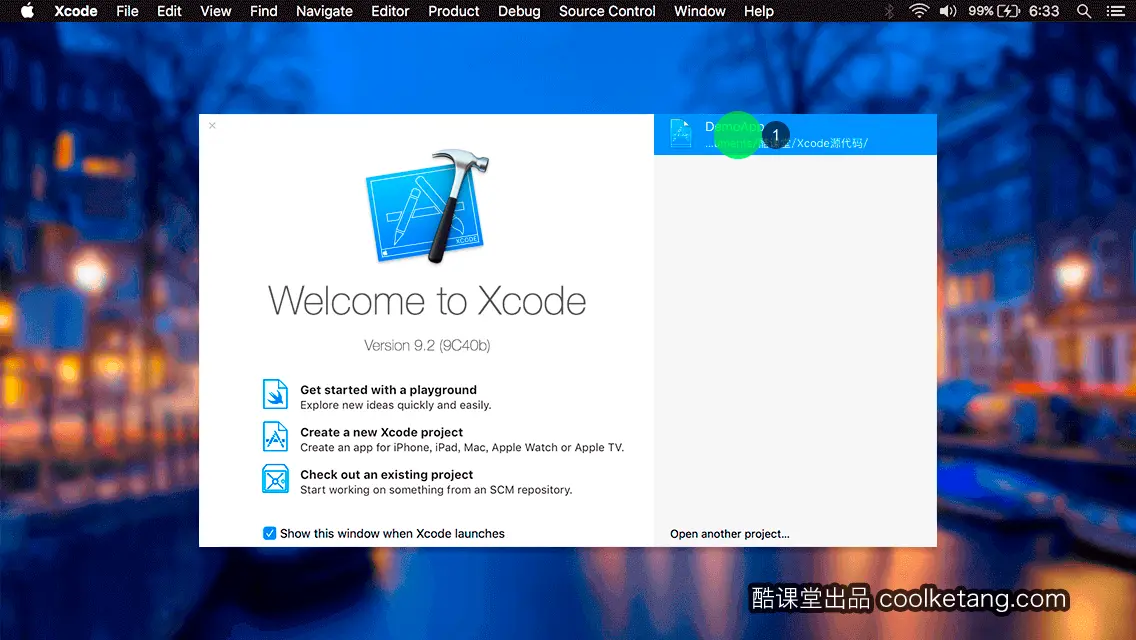
2. 本节课将为您演示按钮控件的使用。首先在一个空白项目中,打开视图控制器的代码文件。
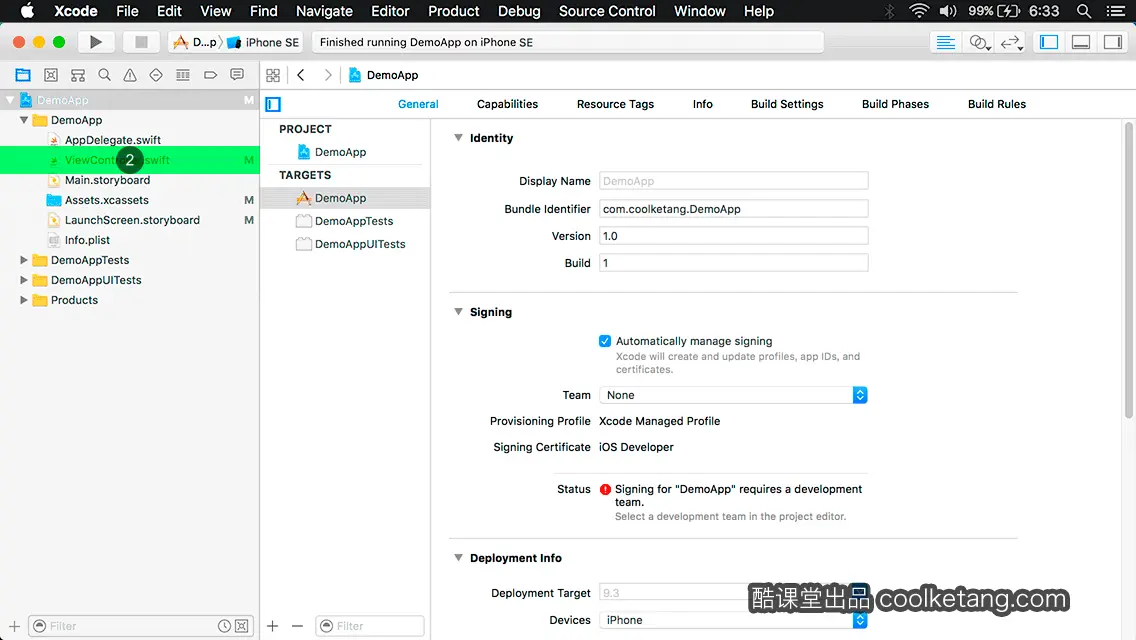
3. 接着开始编写代码,创建按钮控件并设置按钮控件的各项属性。

4. 首先创建一个深色背景的提示信息按钮。
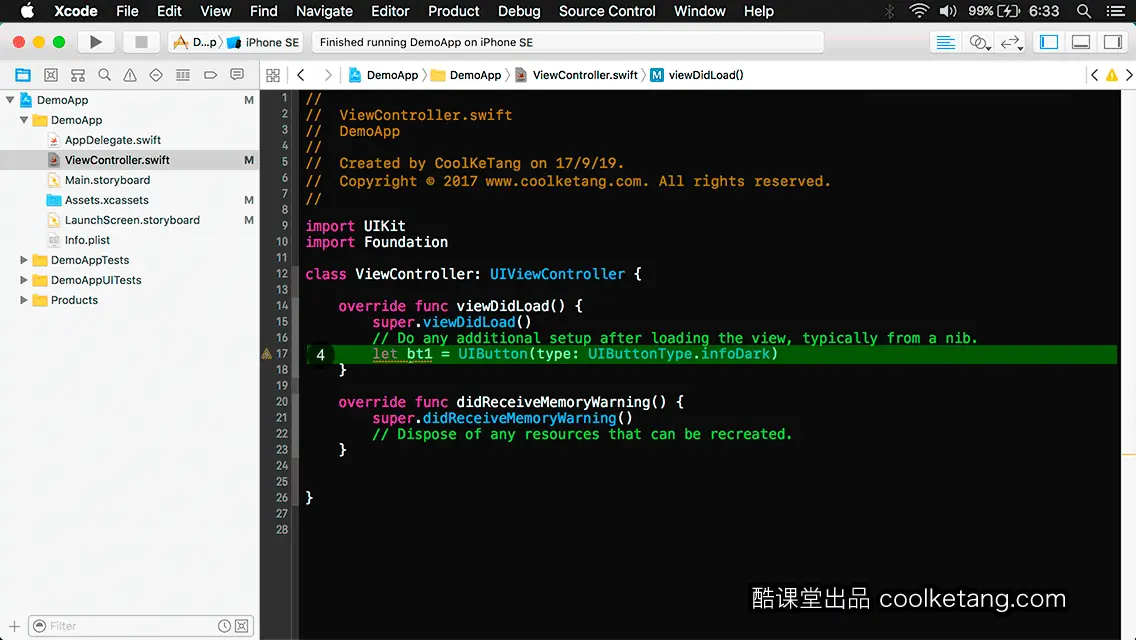
5. 设置按钮的位置为(130,80),尺寸为(40,40)。
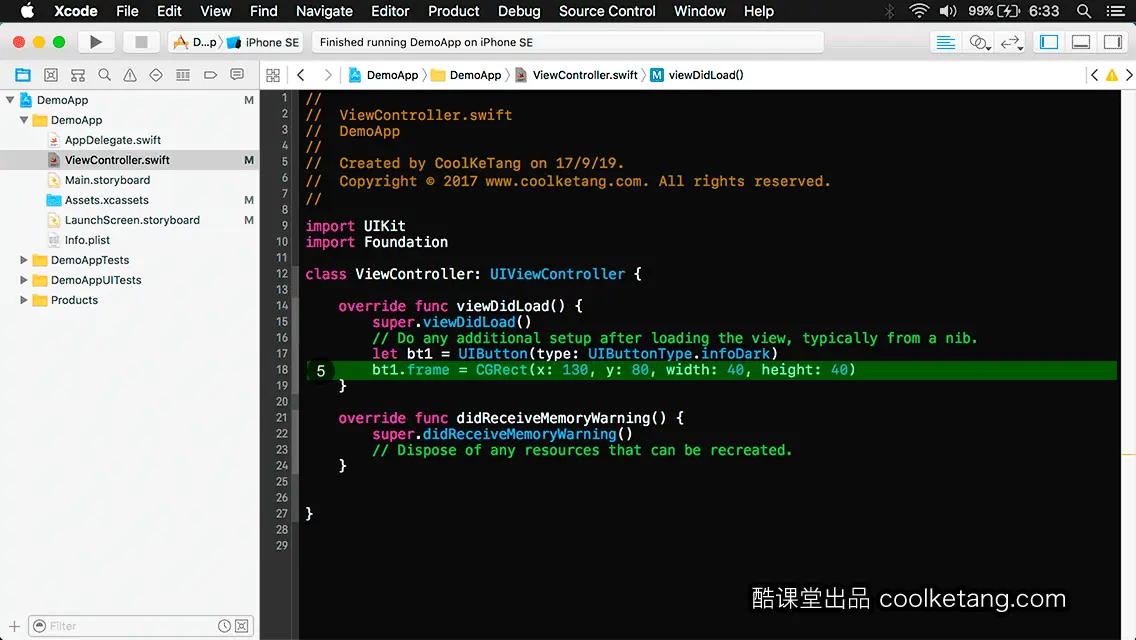
6. 接着创建一个普通的圆角按钮。
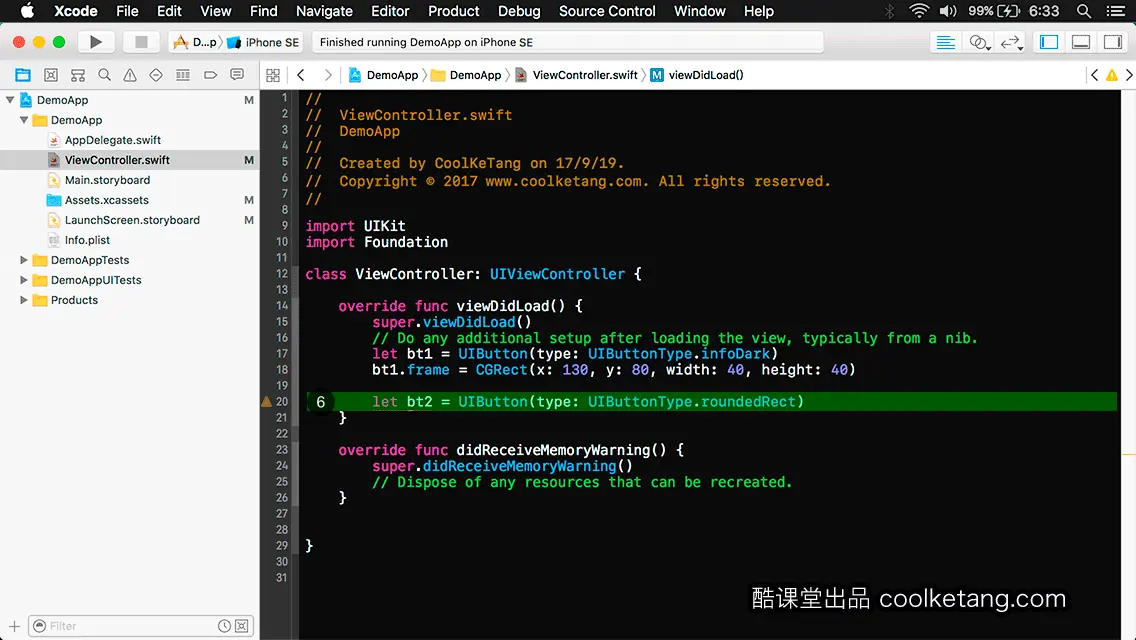
7. 设置按钮的位置为(80, 180),尺寸为(150, 44)。
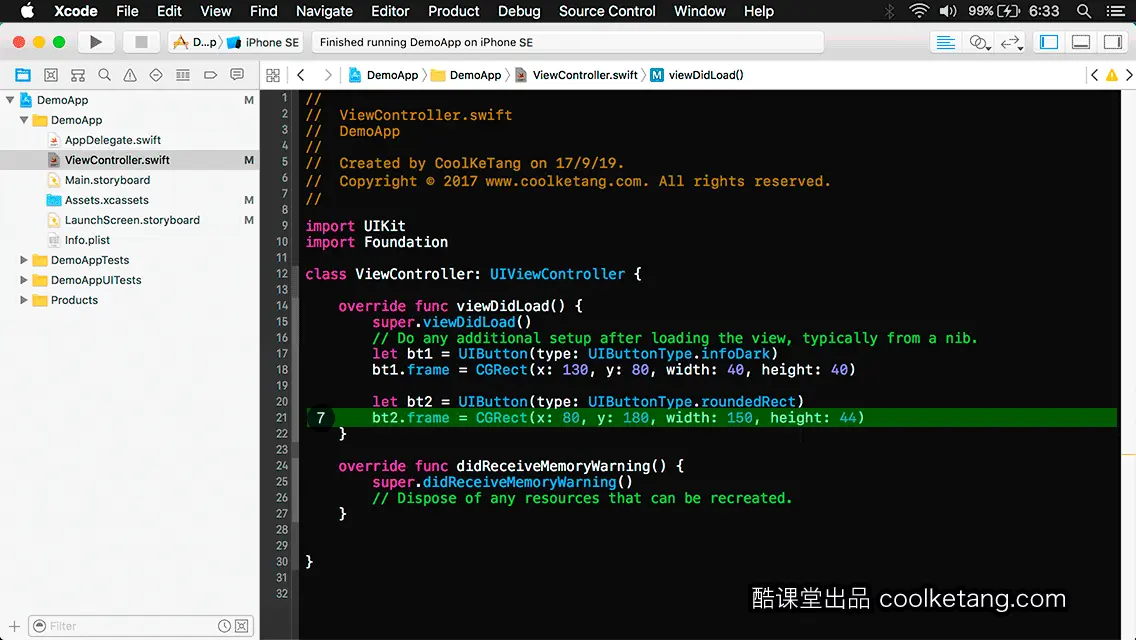
8. 接着设置按钮的背景颜色为紫色。
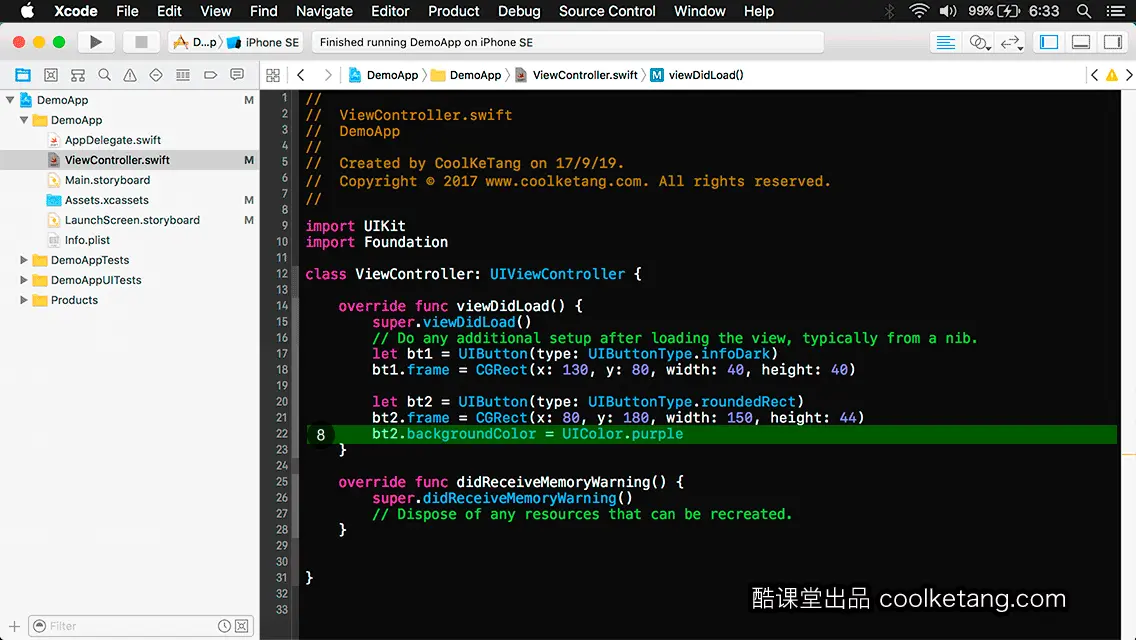
9. 设置按钮的前景颜色为黄色。
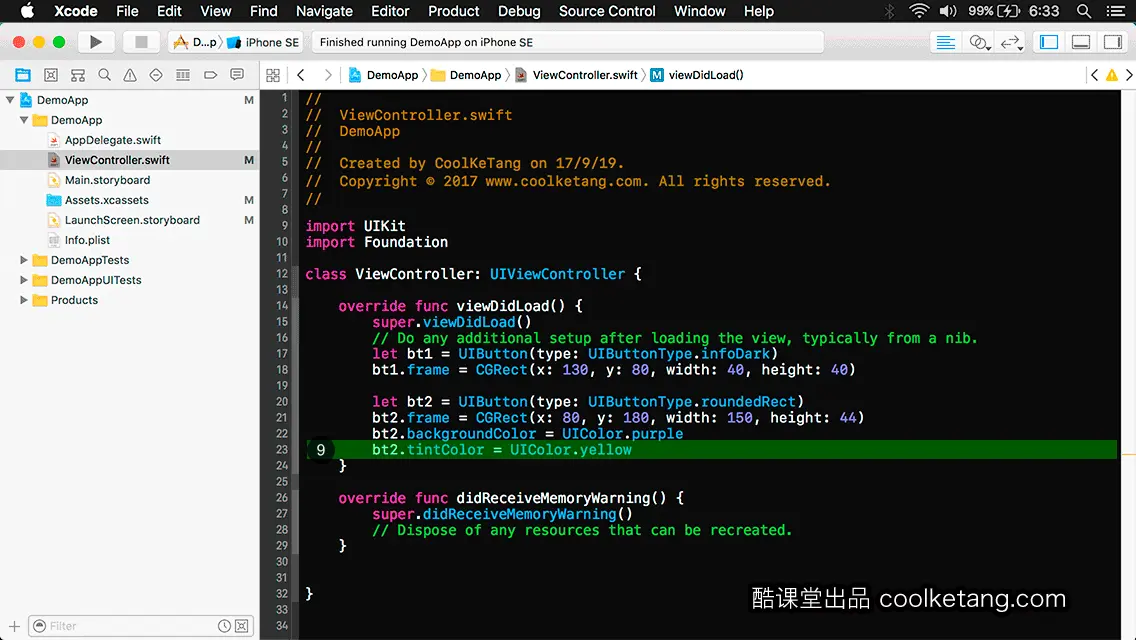
10. 继续设置按钮的标题文字。
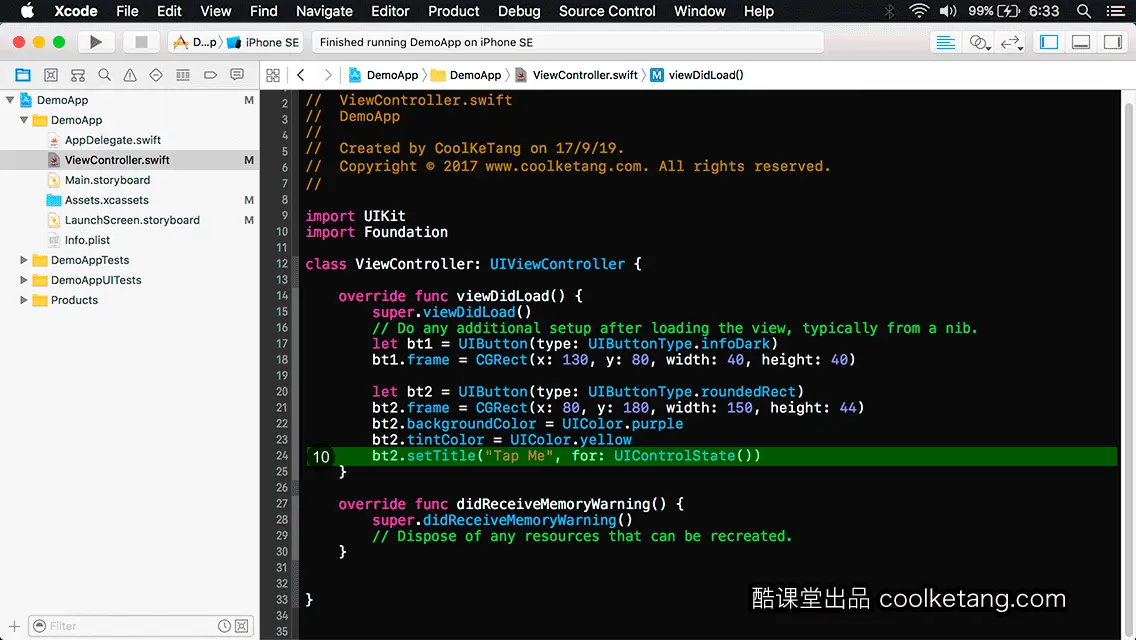
11. 给按钮绑定点击的动作。
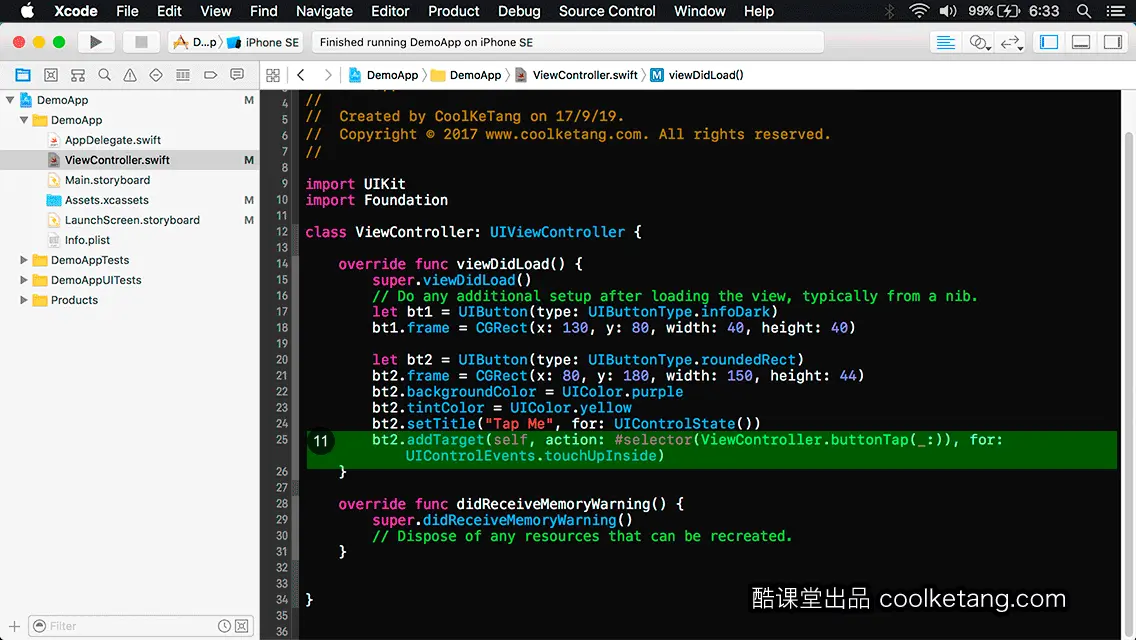
12. 再创建一个圆角按钮。
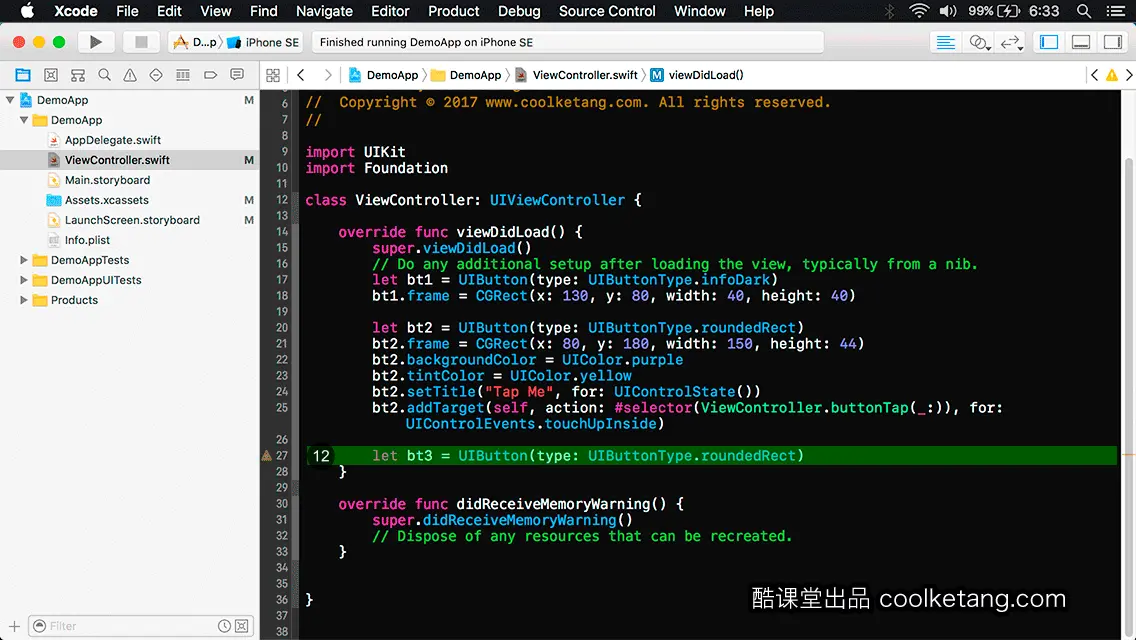
13. 设置按钮的背景颜色为棕色。
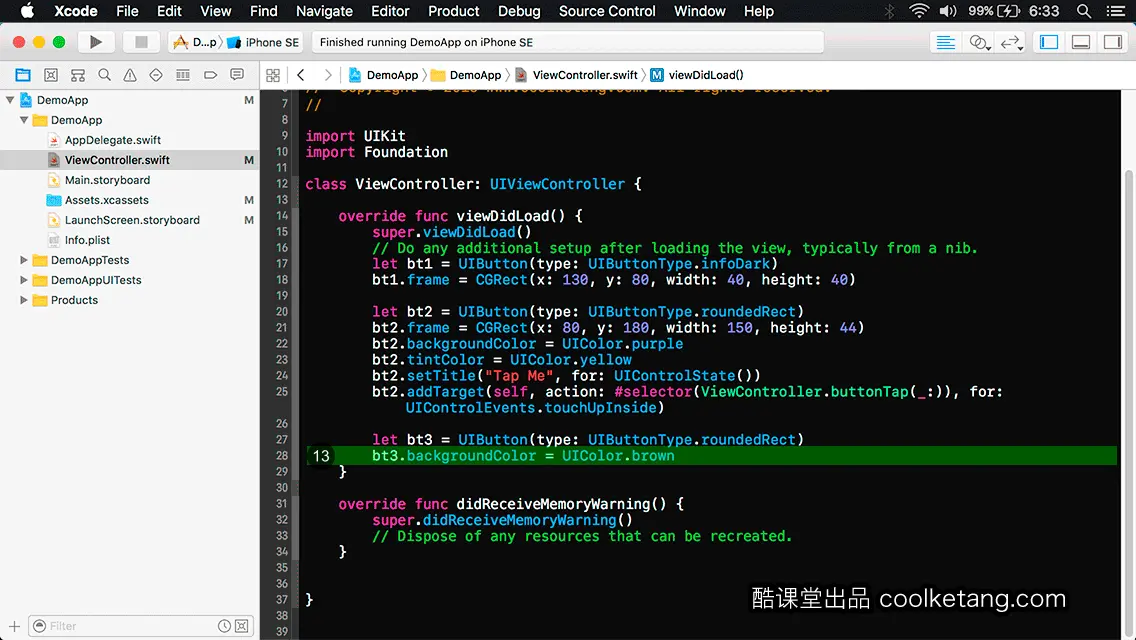
14. 接着设置按钮的前景颜色为白色。
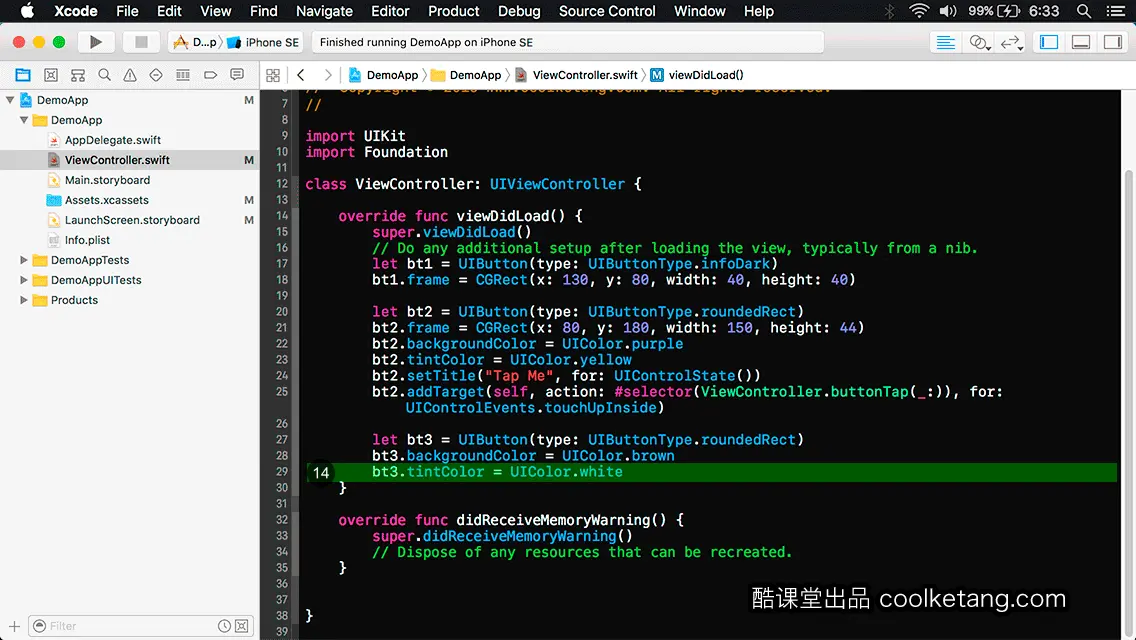
15. 设置按钮的标题文字。
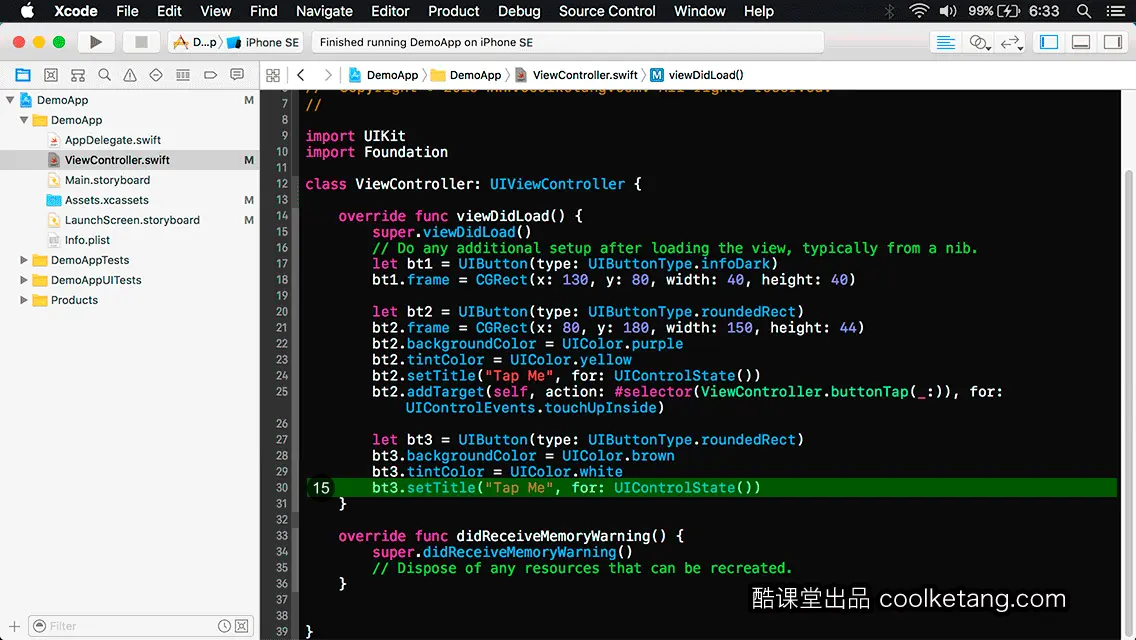
16. 然后设置按钮的位置为(80, 280),尺寸为(150, 44)。
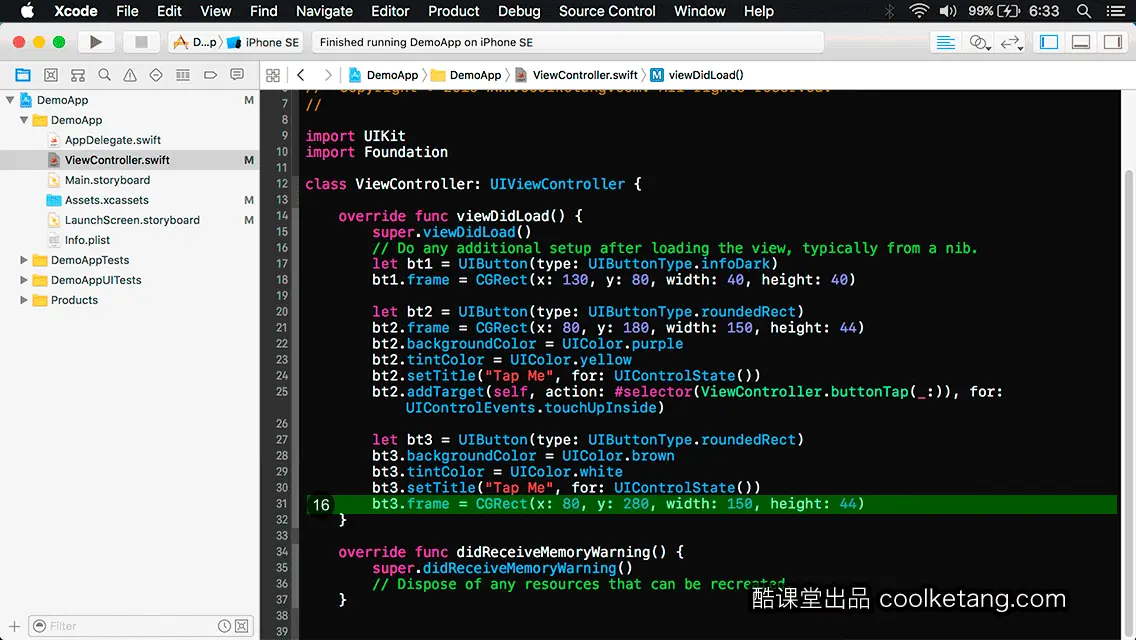
17. 接着给按钮添加边框效果。
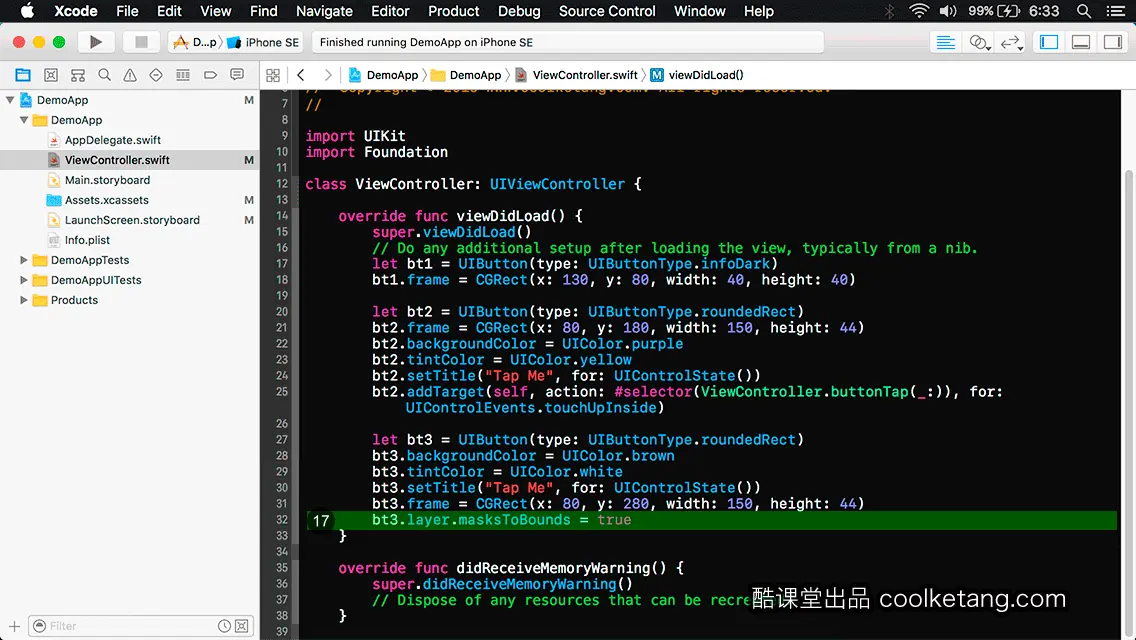
18. 设置按钮层的圆角半径为10。
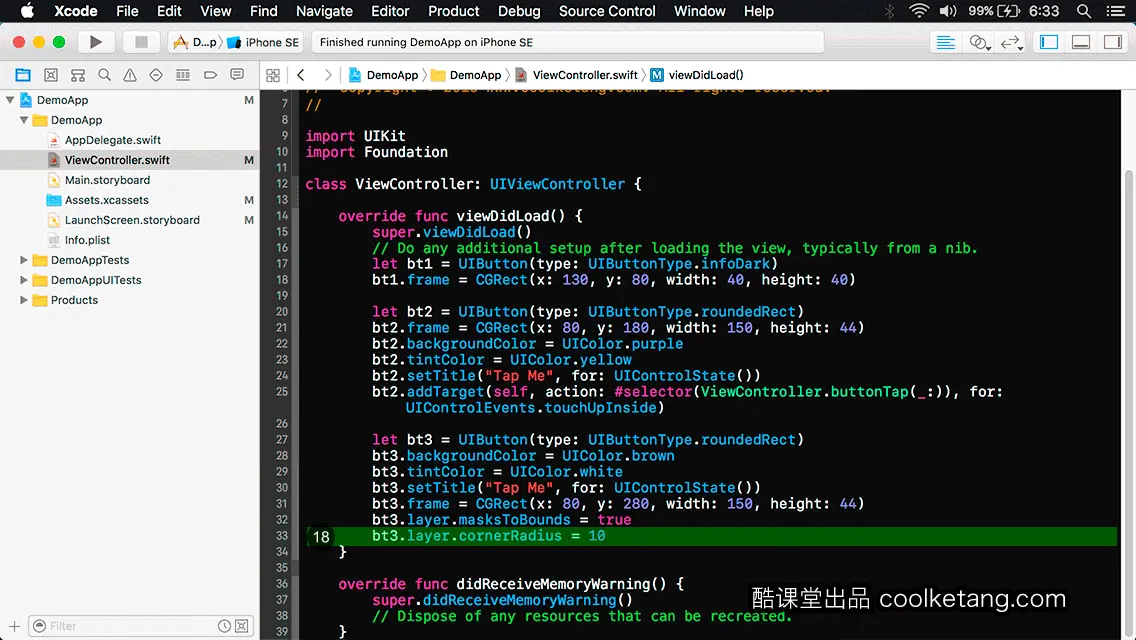
19. 设置按钮层边框的宽度为4。
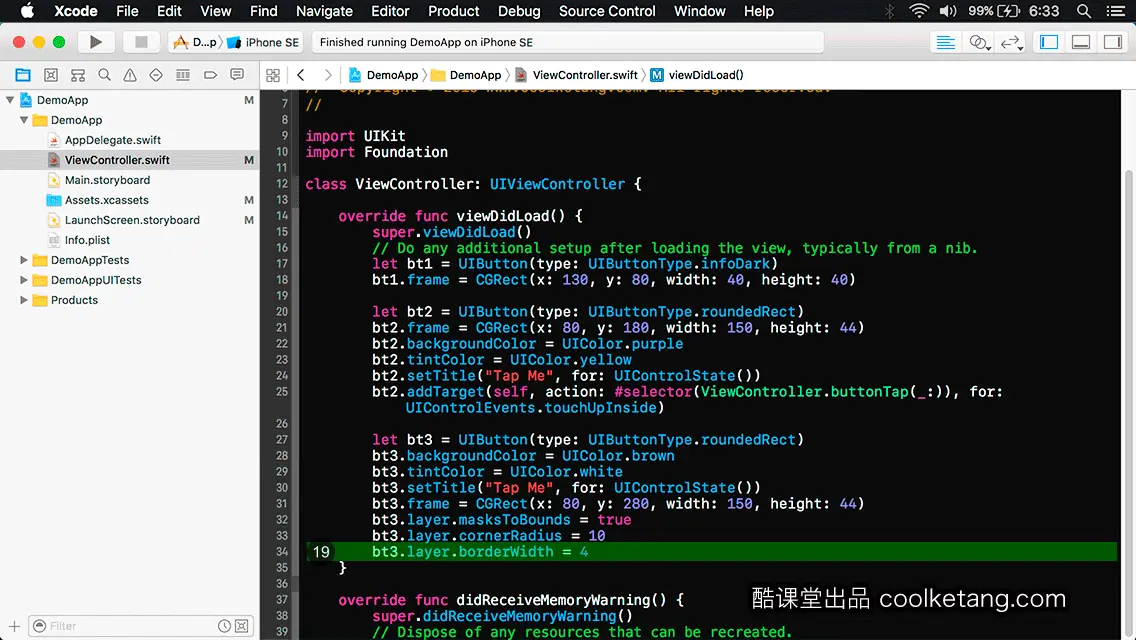
20. 设置按钮层边框的颜色为浅灰色。
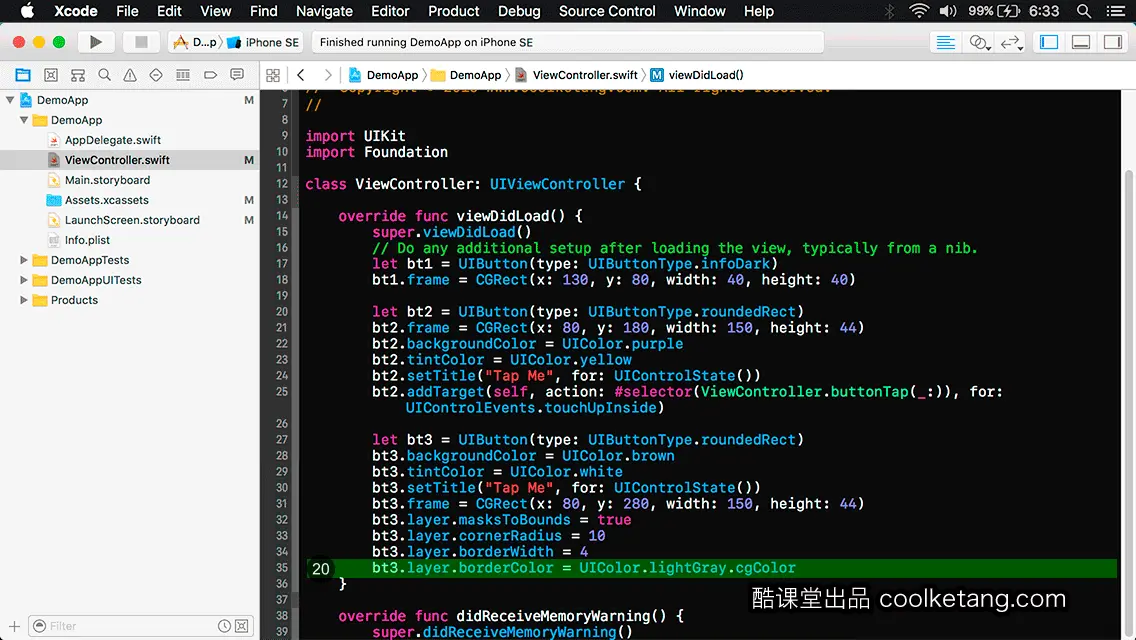
21. 将三个按钮,分别添加到当前视图控制器的根视图。
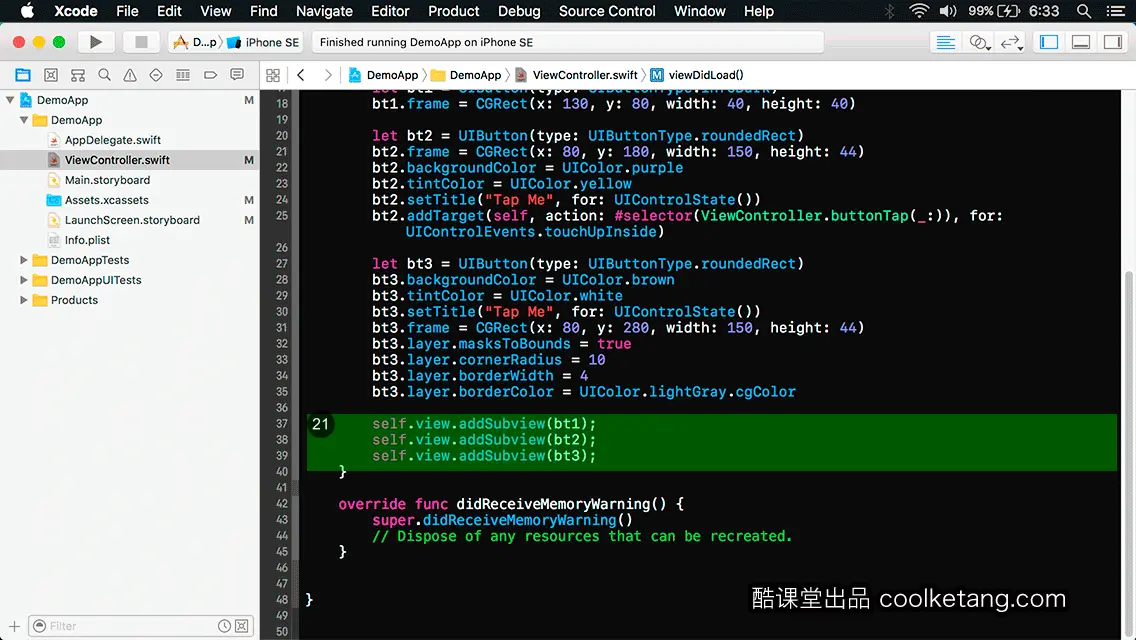
22. 添加一个方法,用来响应按钮的点击事件。
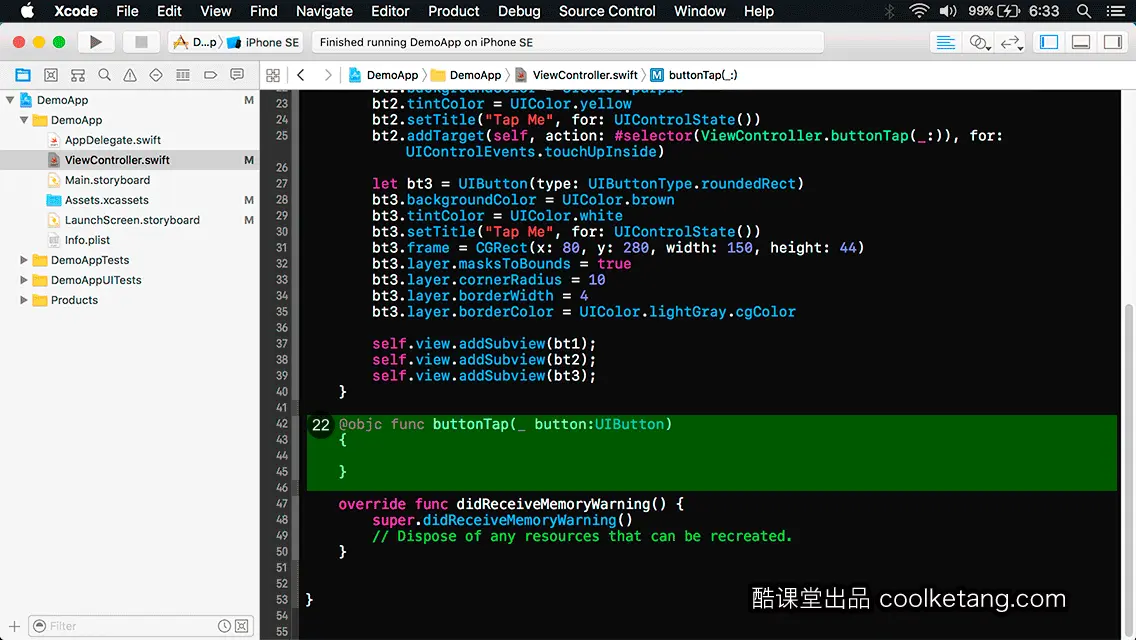
23. 创建一个警告弹出窗口,当按钮被点击时,弹出此窗口。
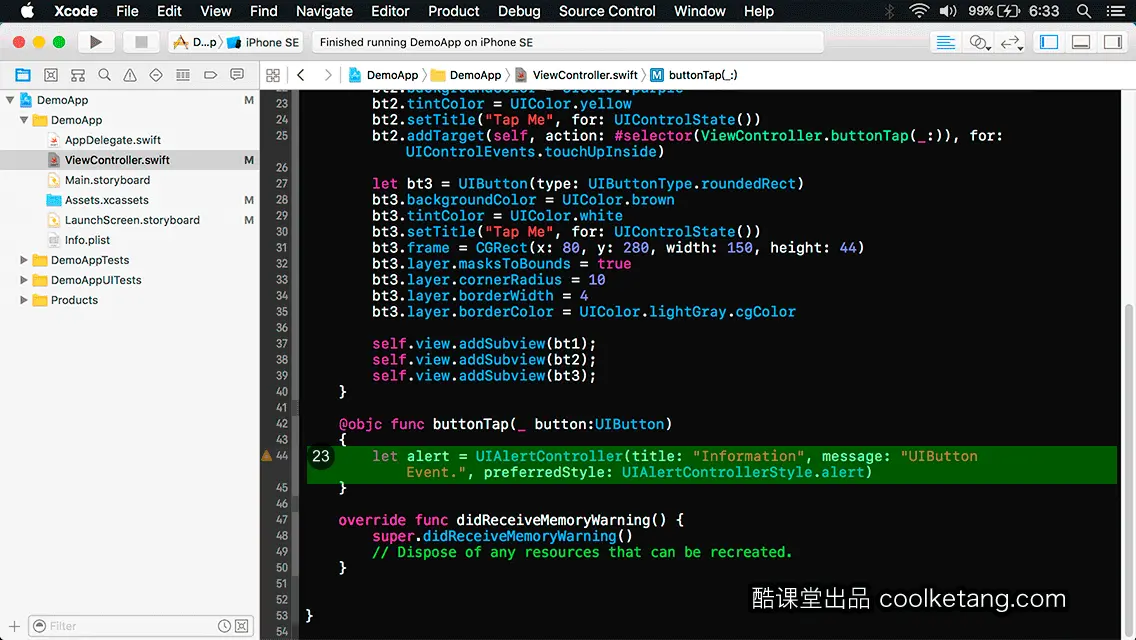
24. 创建一个按钮,作为提示窗口中的[确定]按钮。当用户点击该按钮时,将关闭提示窗口。
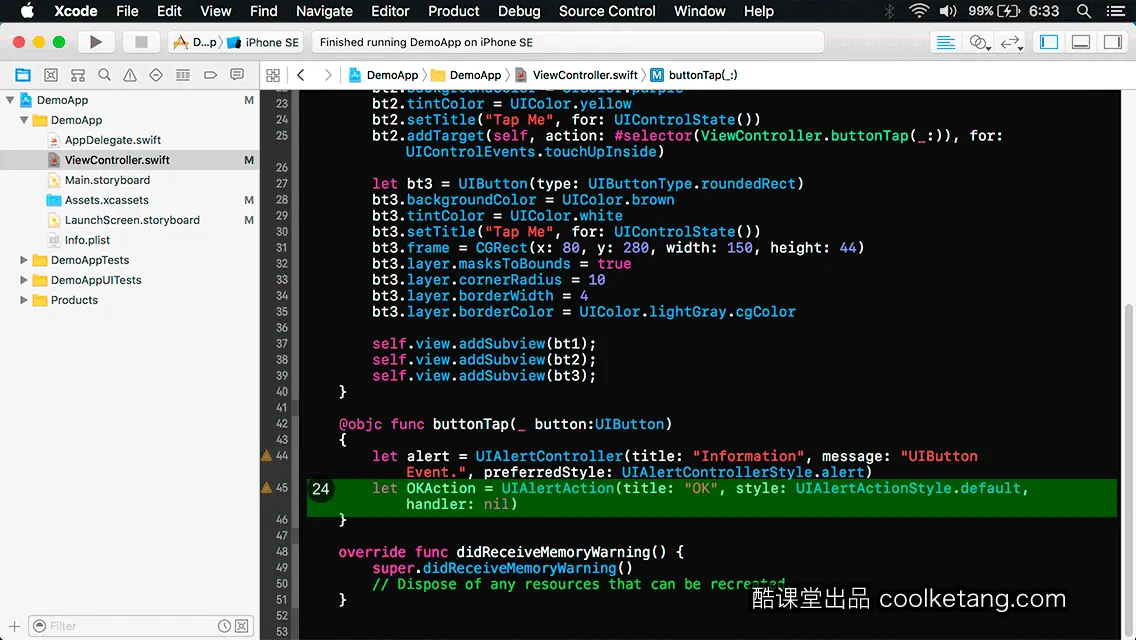
25. 将确定按钮,添加到提示窗口中。
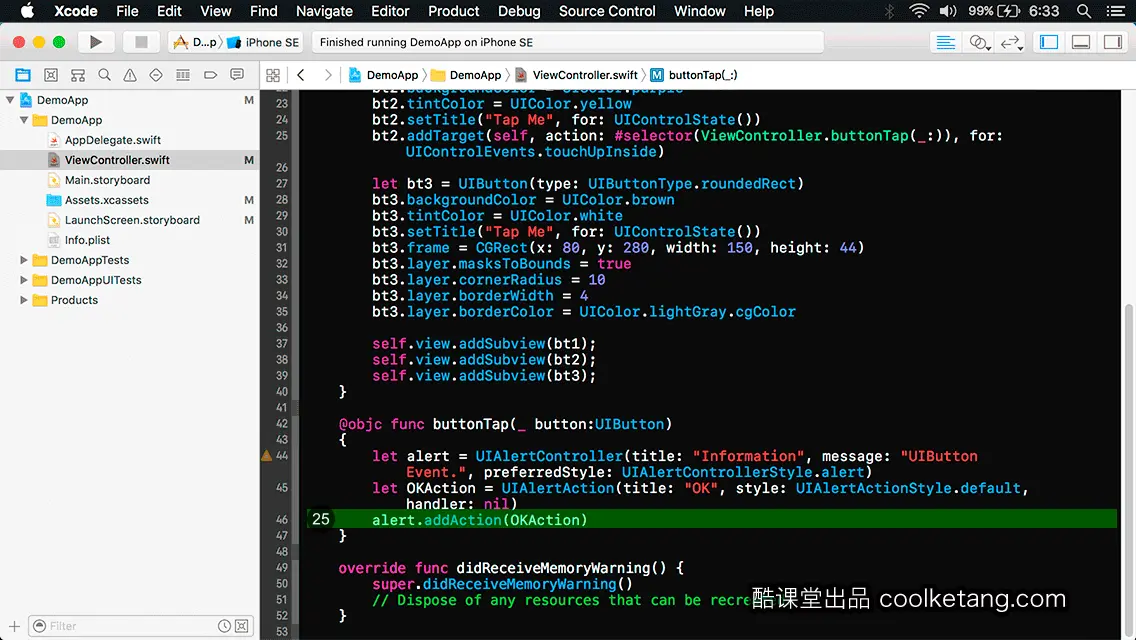
26. 在当前视图控制器中,展示提示窗口。然后点击[编译并运行]按钮,运行模拟器预览效果。
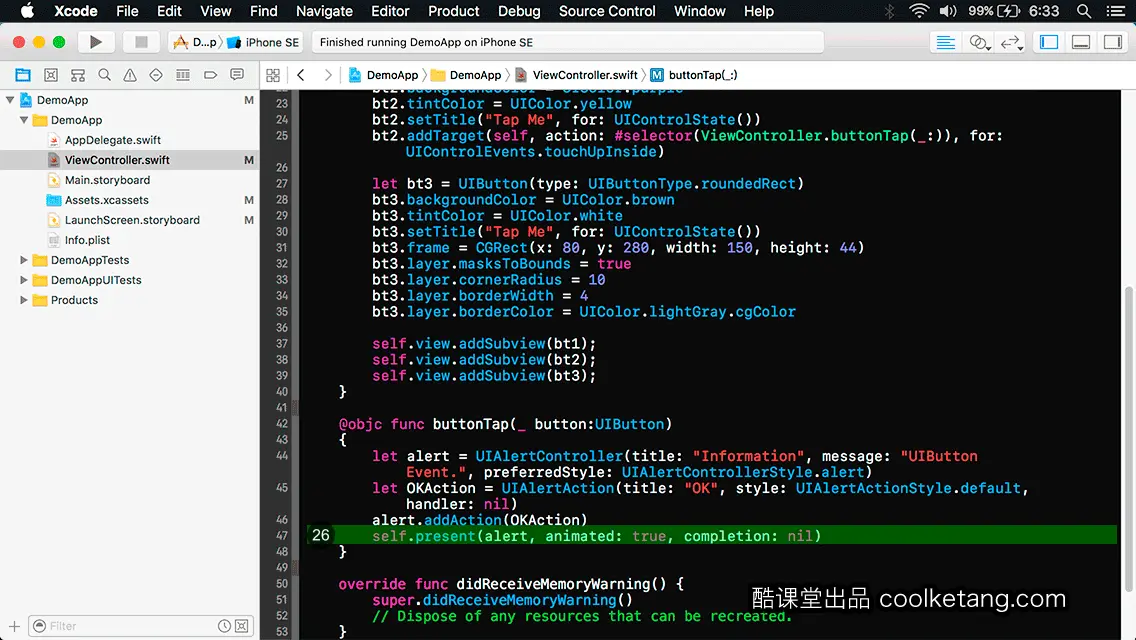
27. 在弹出的模拟器中,点击按钮,观察按钮的点击事件。
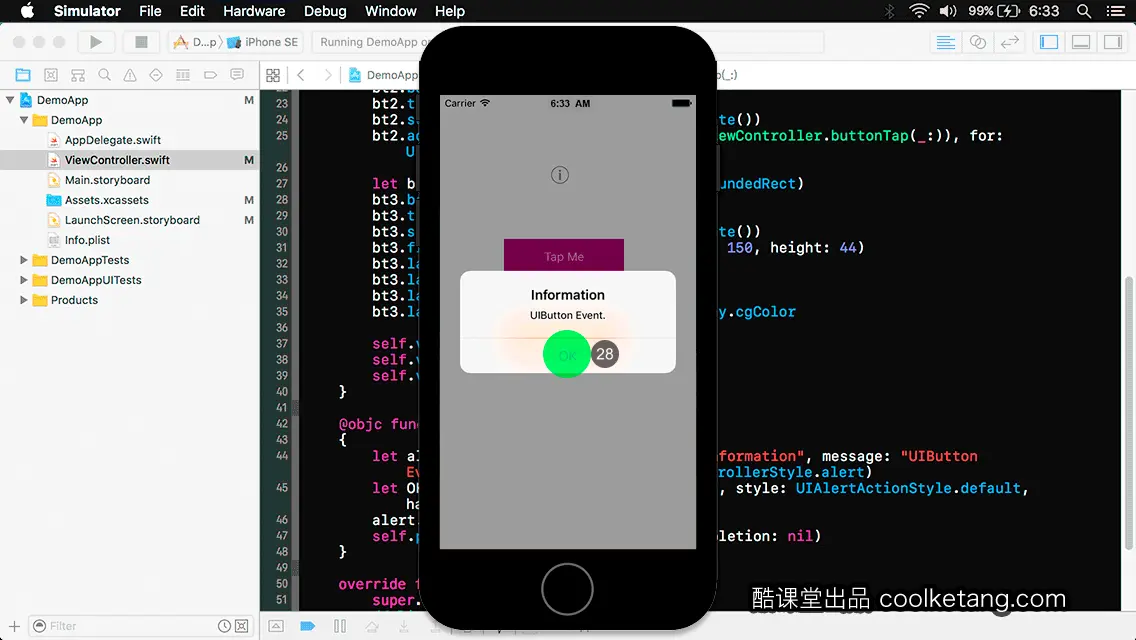
28. 点击确定按钮,关闭弹出窗口。
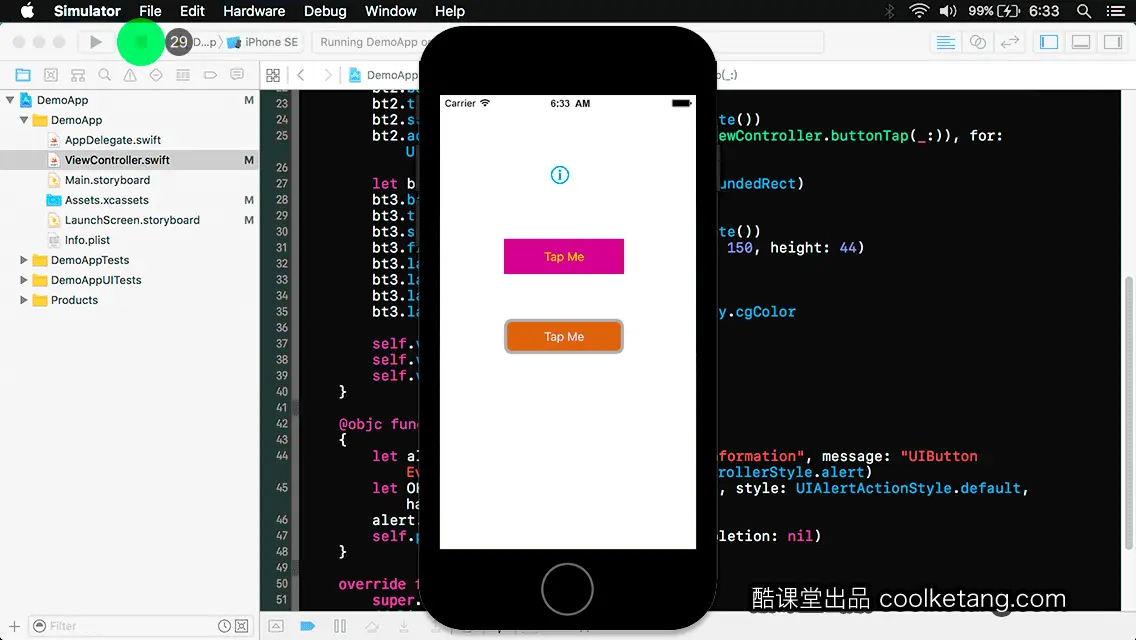
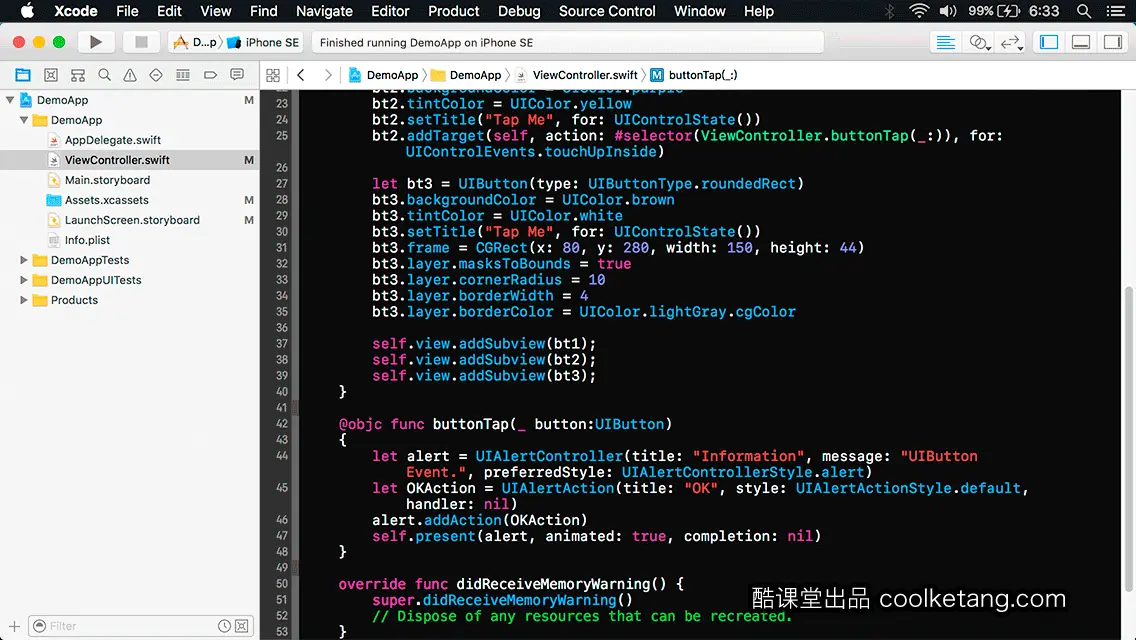
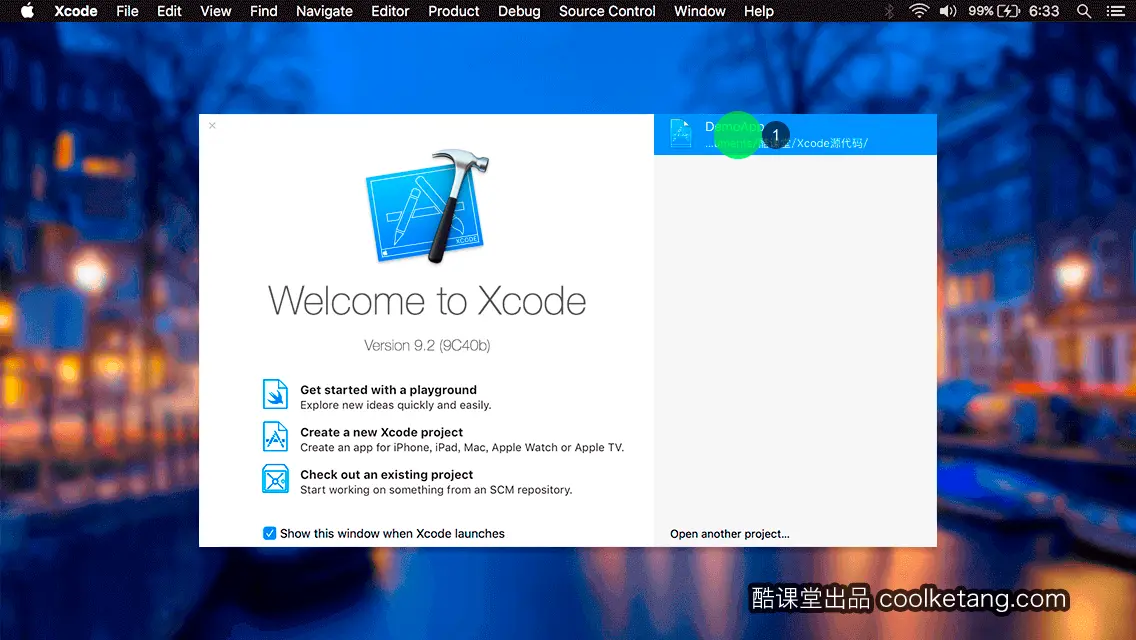
2. 本节课将为您演示按钮控件的使用。首先在一个空白项目中,打开视图控制器的代码文件。
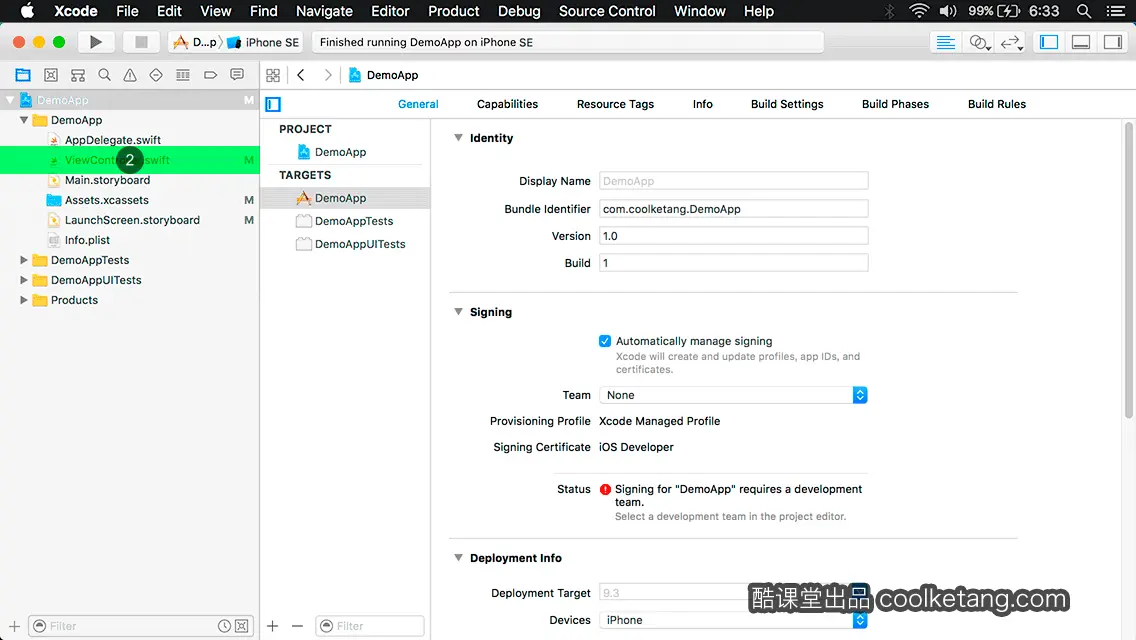
3. 接着开始编写代码,创建按钮控件并设置按钮控件的各项属性。

4. 首先创建一个深色背景的提示信息按钮。
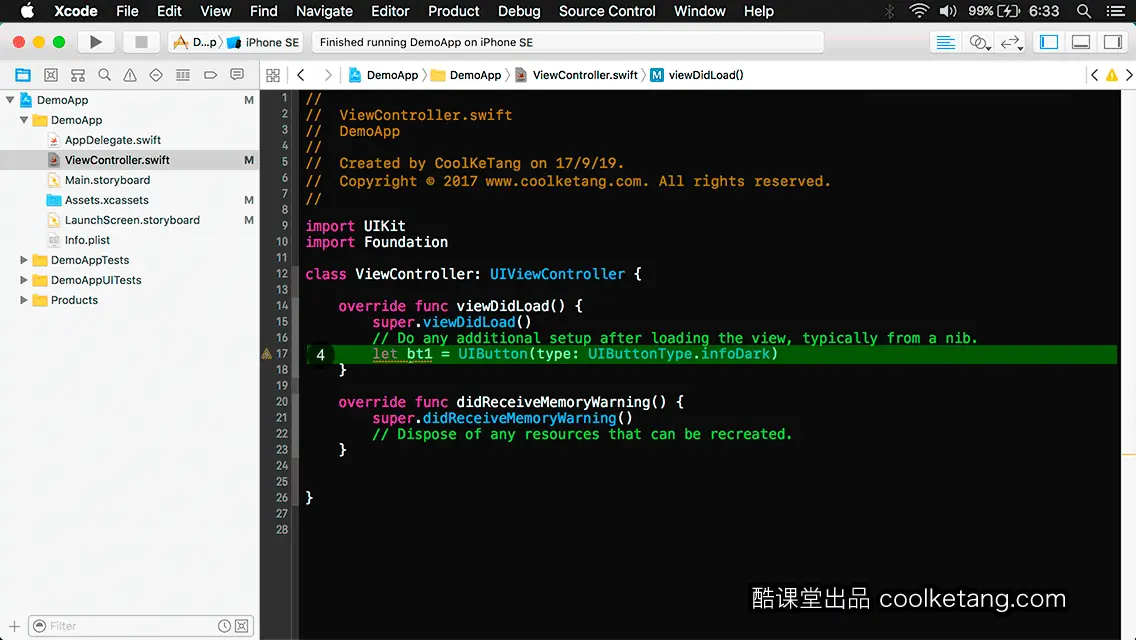
5. 设置按钮的位置为(130,80),尺寸为(40,40)。
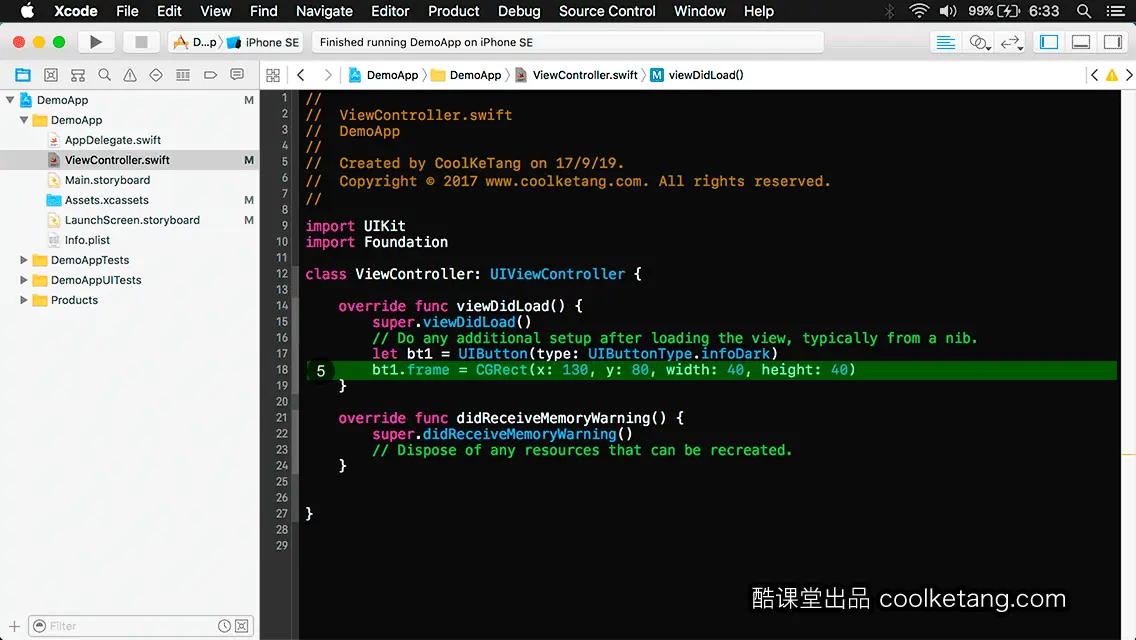
6. 接着创建一个普通的圆角按钮。
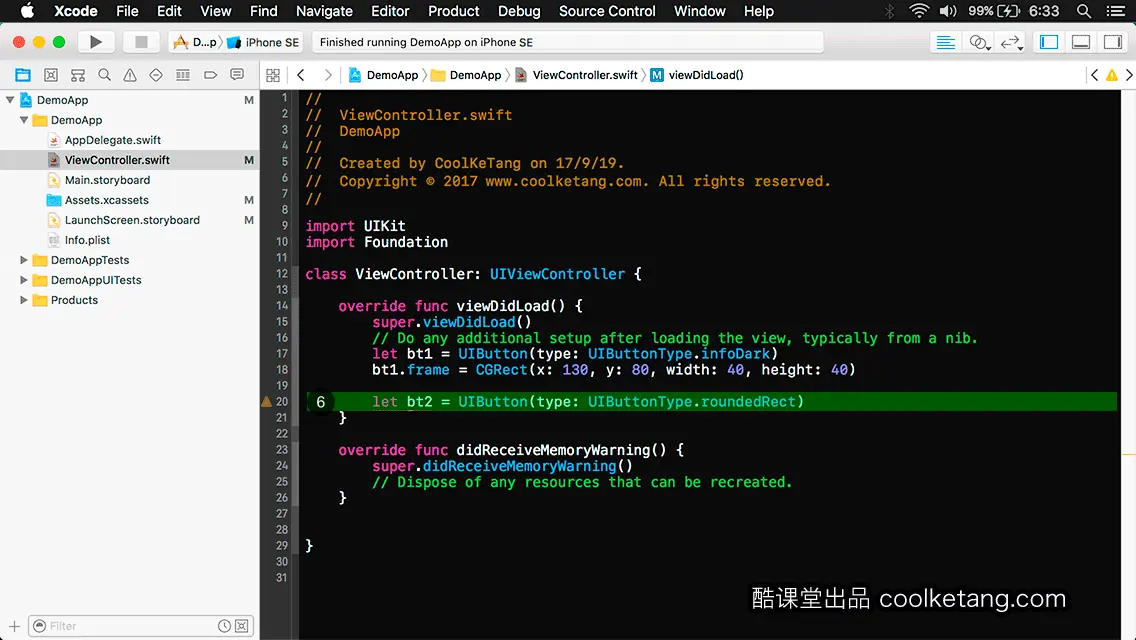
7. 设置按钮的位置为(80, 180),尺寸为(150, 44)。
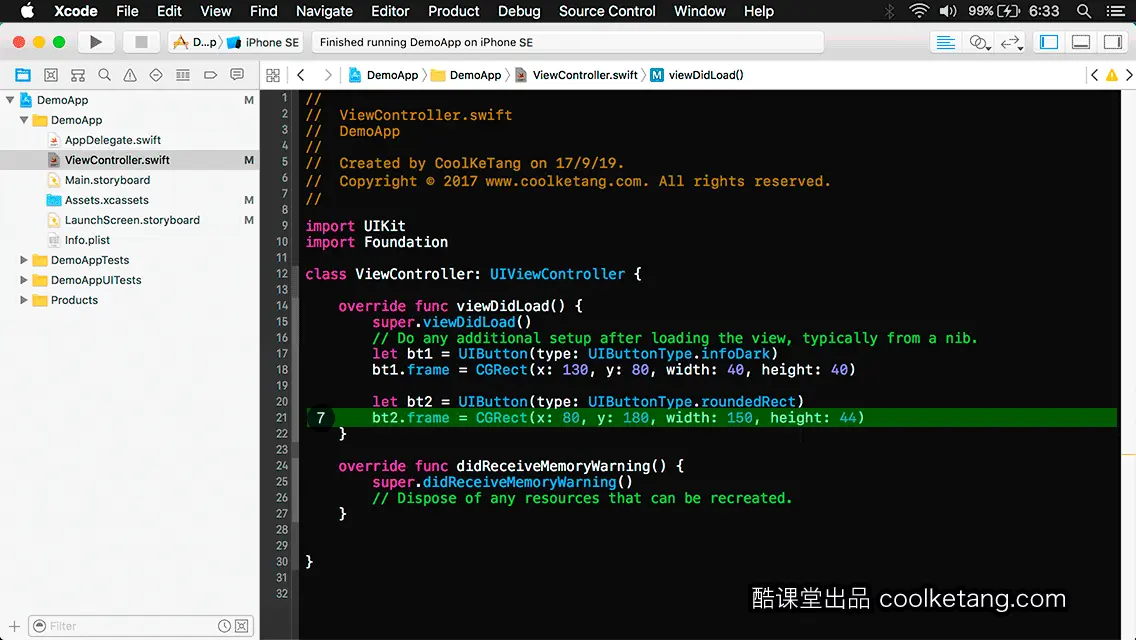
8. 接着设置按钮的背景颜色为紫色。
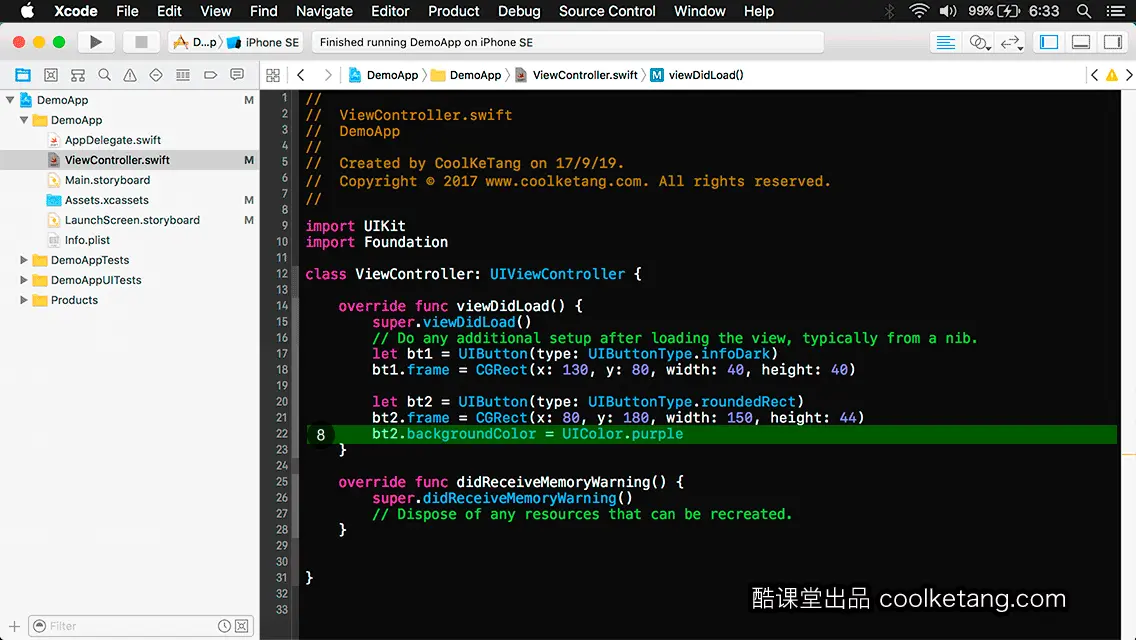
9. 设置按钮的前景颜色为黄色。
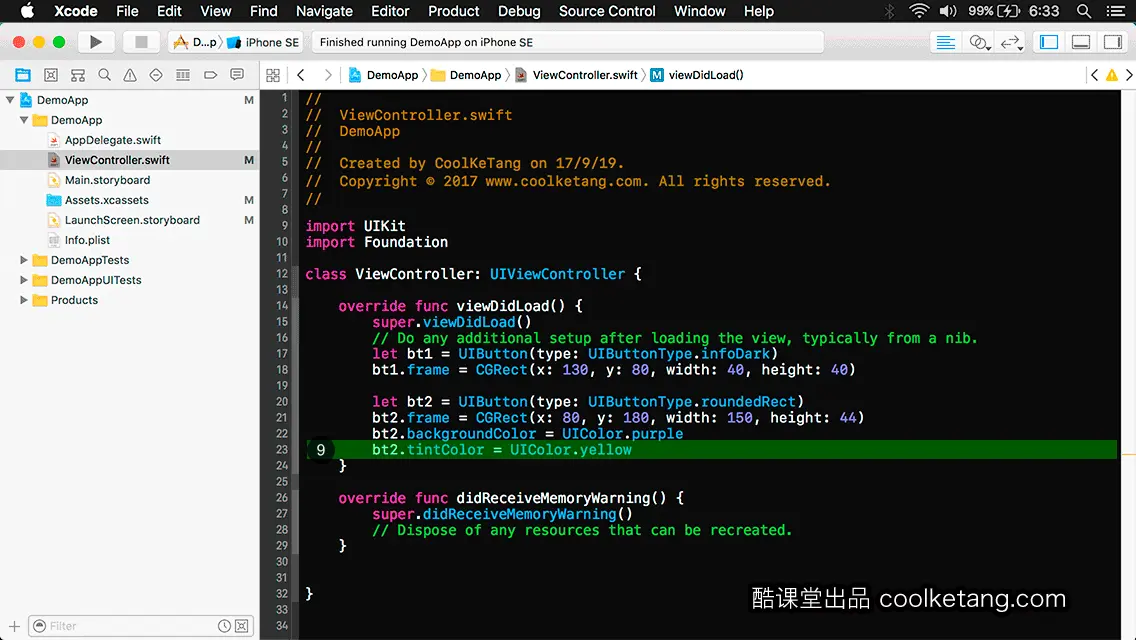
10. 继续设置按钮的标题文字。
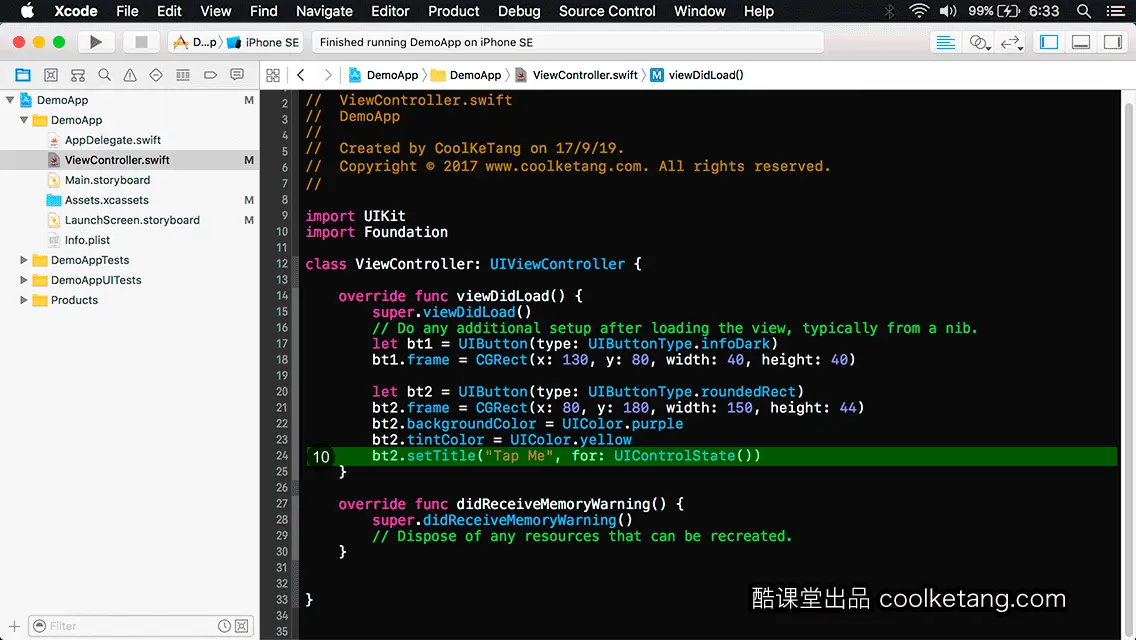
11. 给按钮绑定点击的动作。
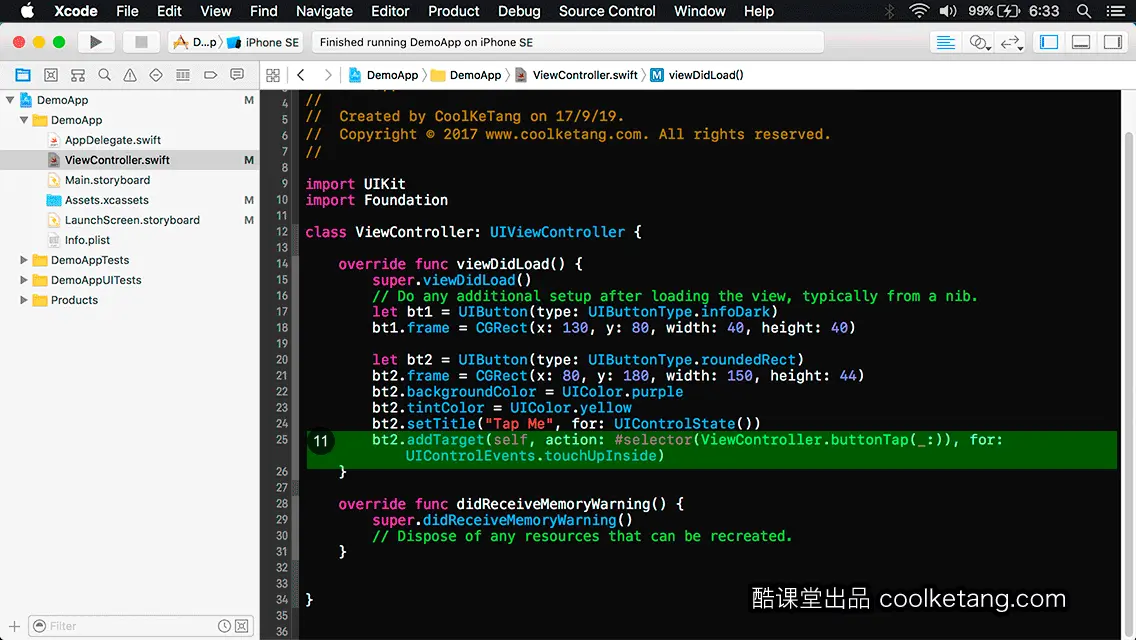
12. 再创建一个圆角按钮。
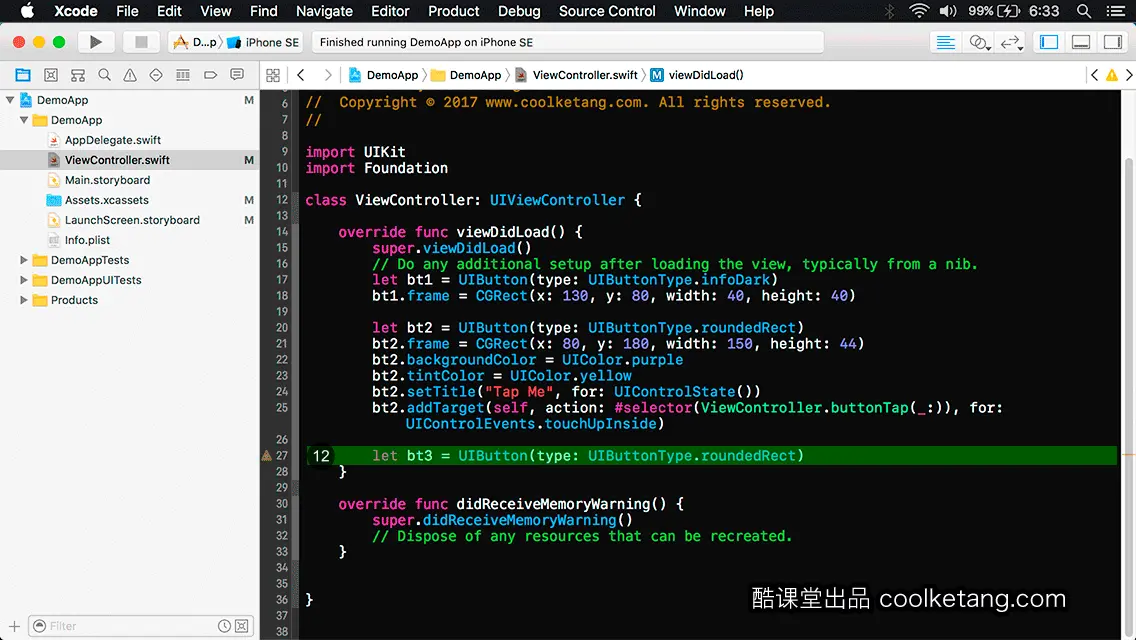
13. 设置按钮的背景颜色为棕色。
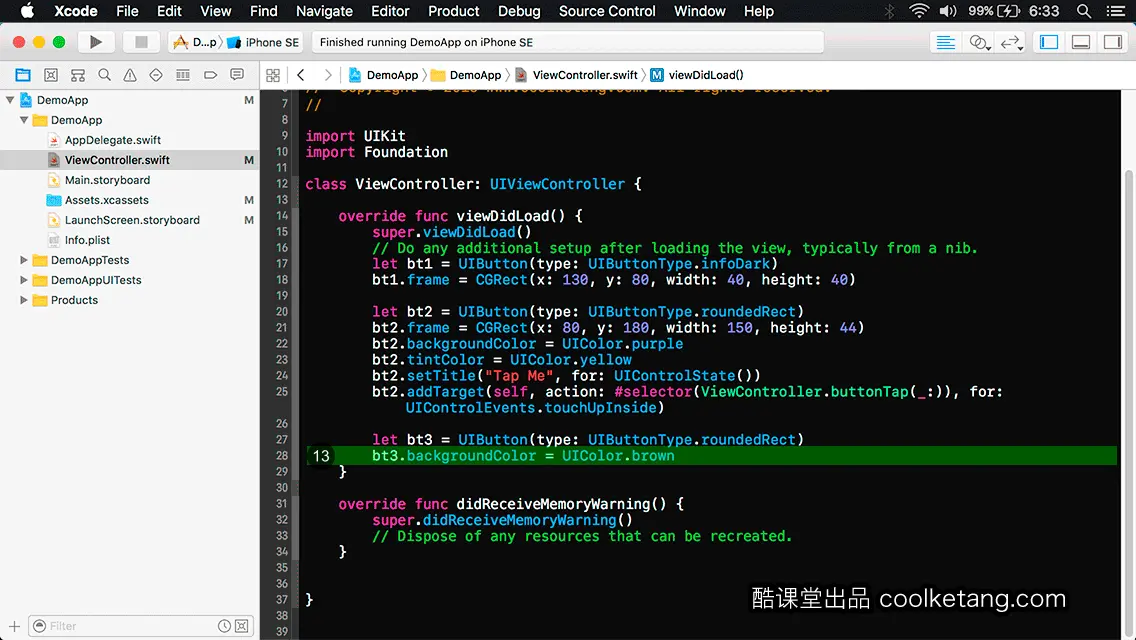
14. 接着设置按钮的前景颜色为白色。
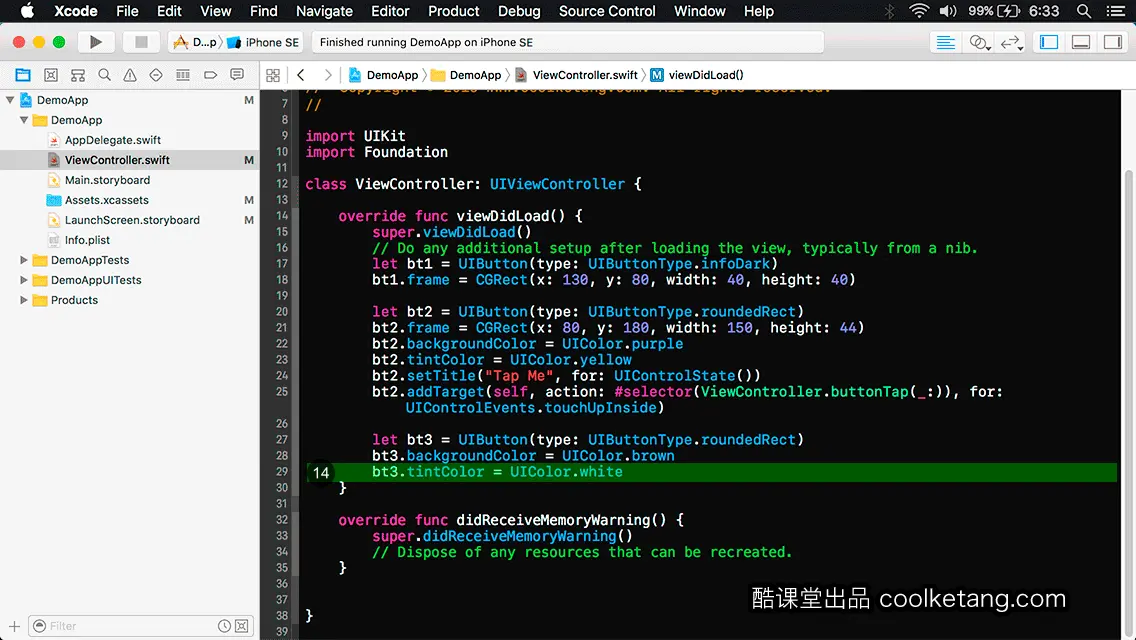
15. 设置按钮的标题文字。
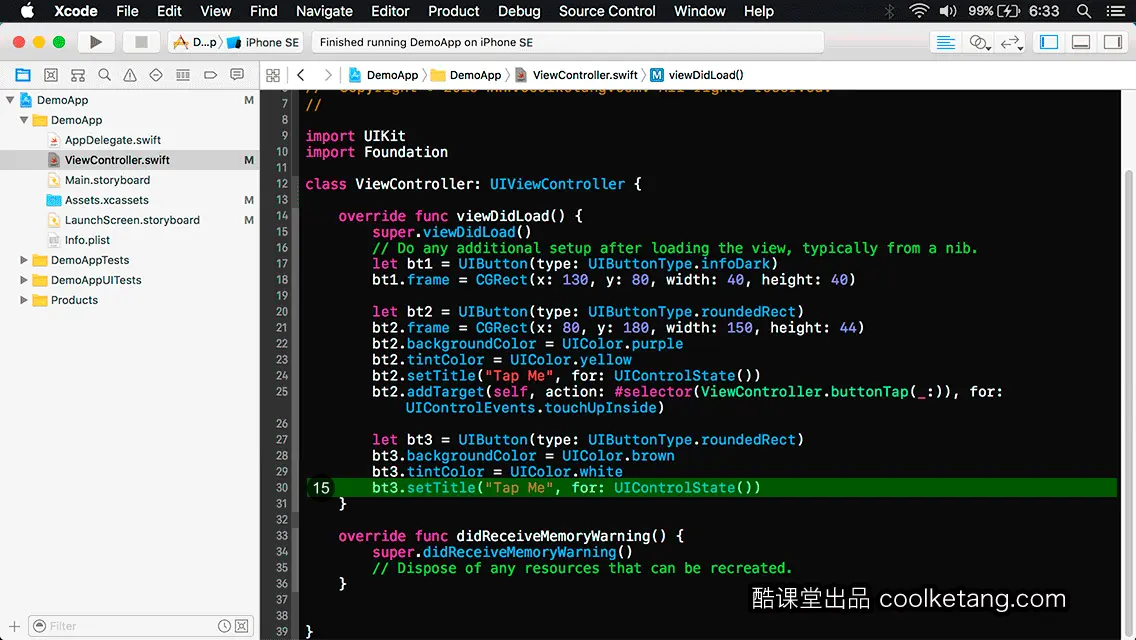
16. 然后设置按钮的位置为(80, 280),尺寸为(150, 44)。
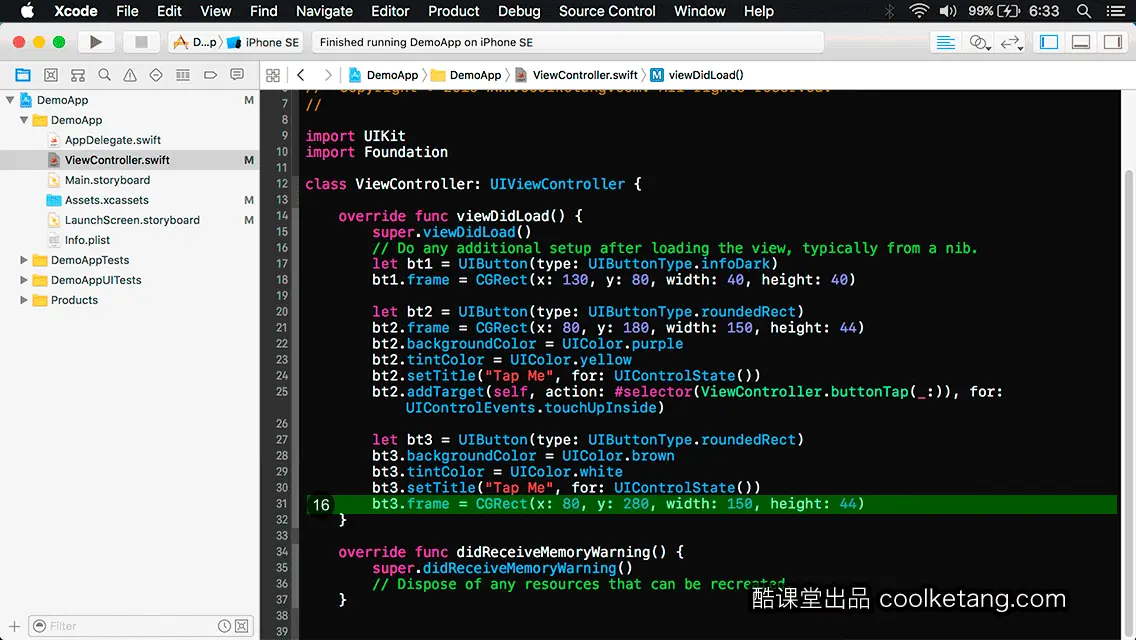
17. 接着给按钮添加边框效果。
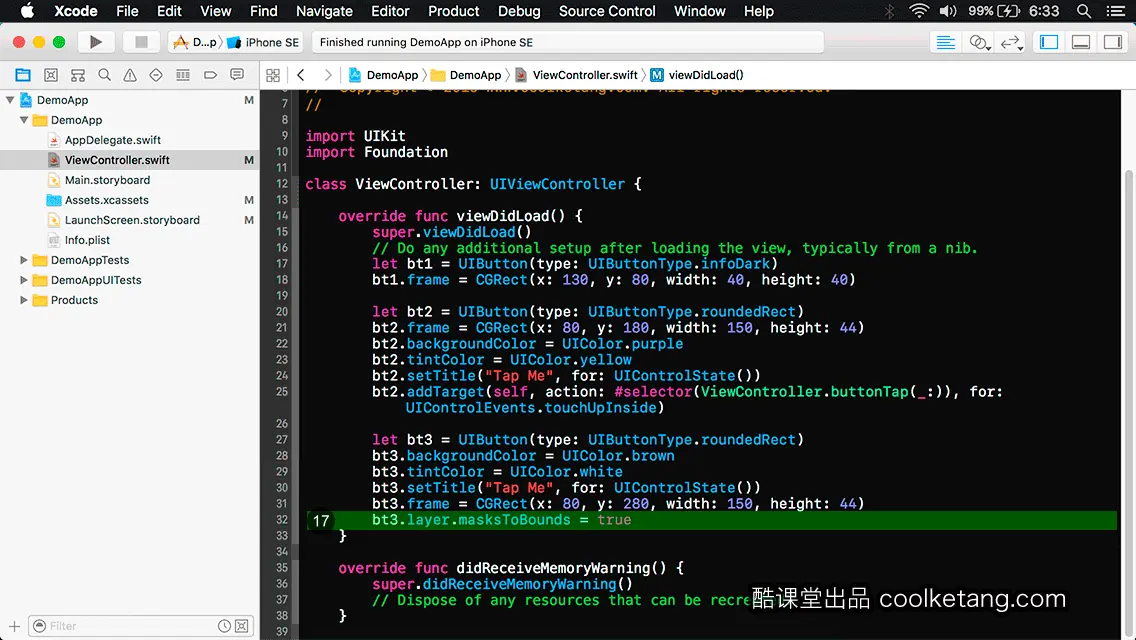
18. 设置按钮层的圆角半径为10。
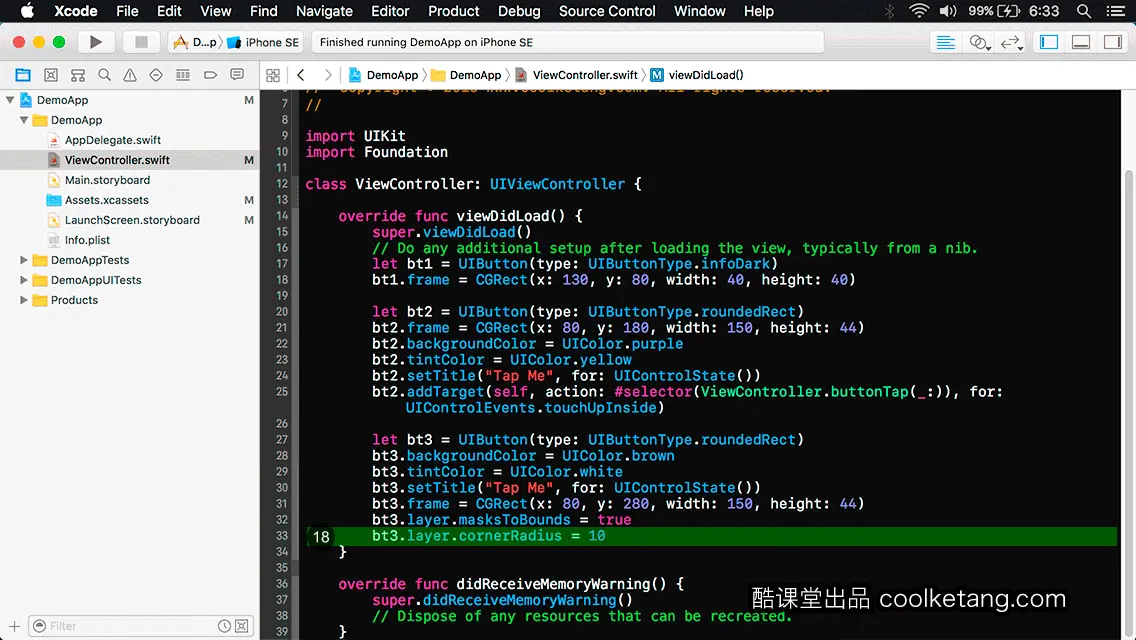
19. 设置按钮层边框的宽度为4。
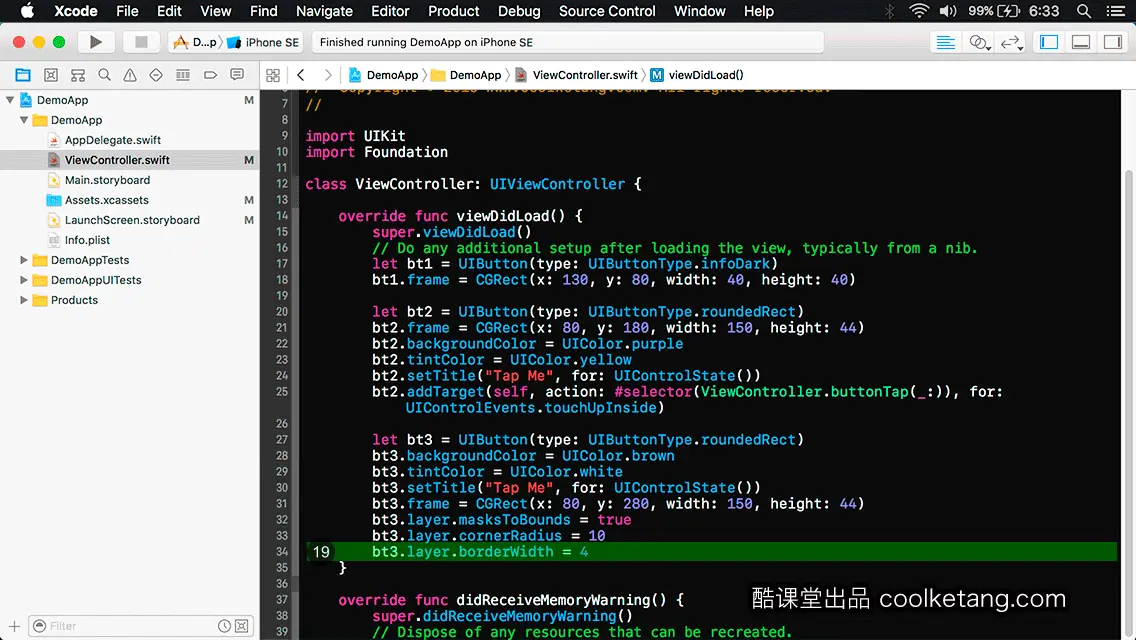
20. 设置按钮层边框的颜色为浅灰色。
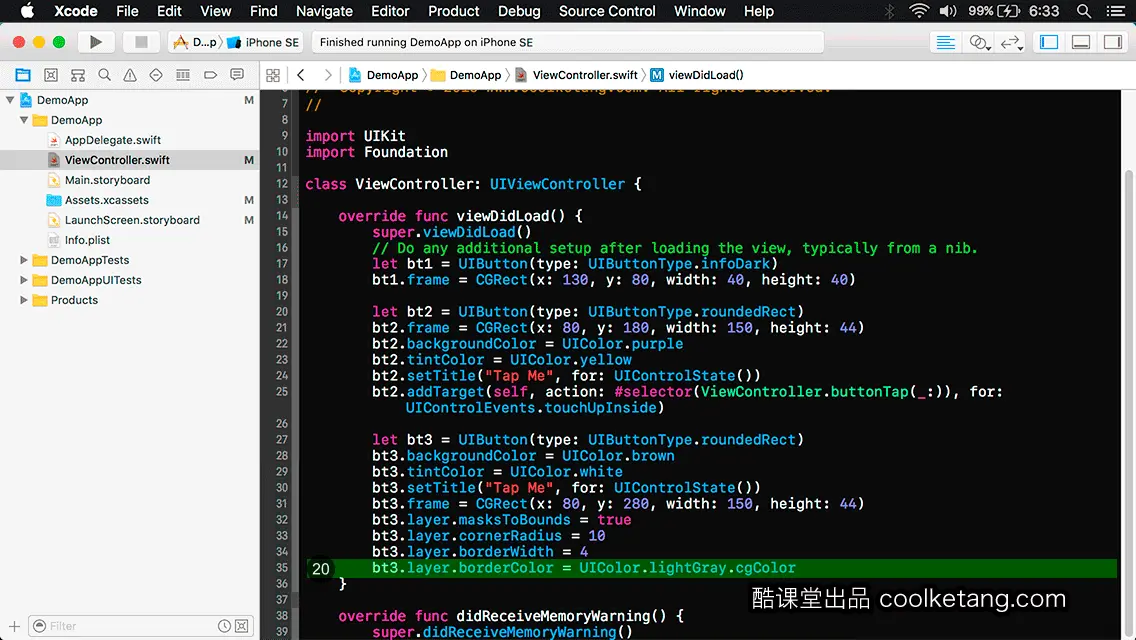
21. 将三个按钮,分别添加到当前视图控制器的根视图。
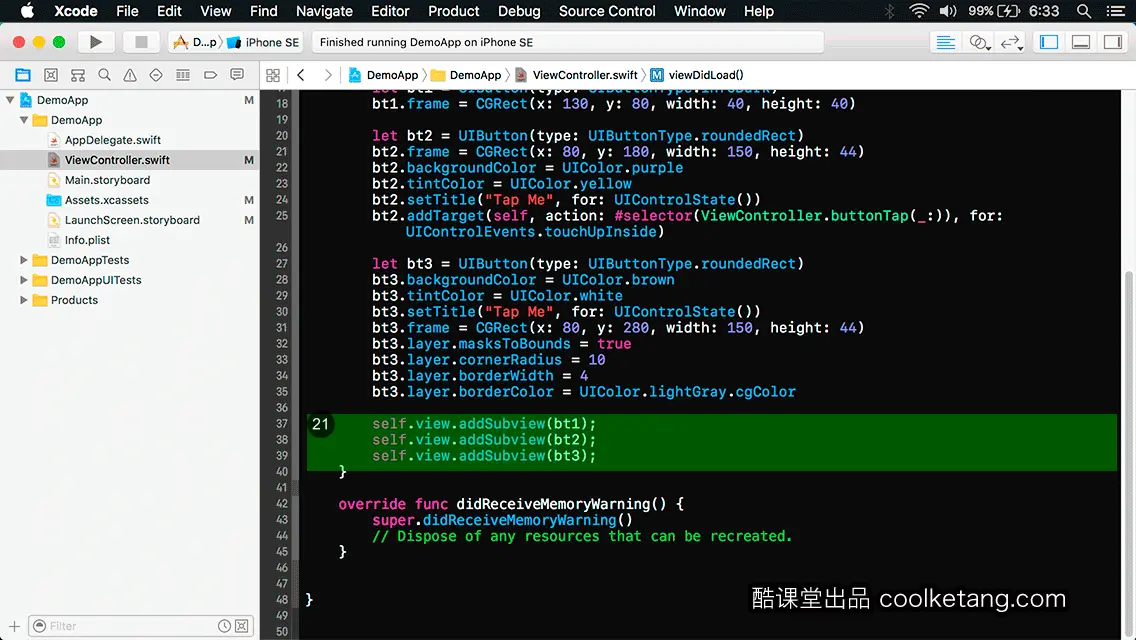
22. 添加一个方法,用来响应按钮的点击事件。
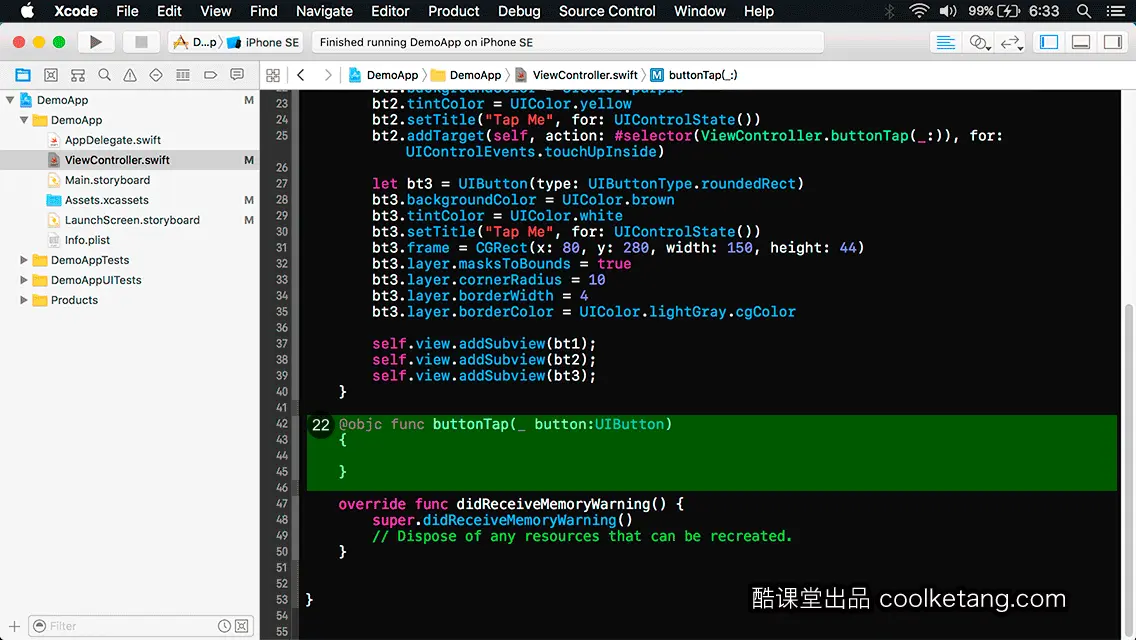
23. 创建一个警告弹出窗口,当按钮被点击时,弹出此窗口。
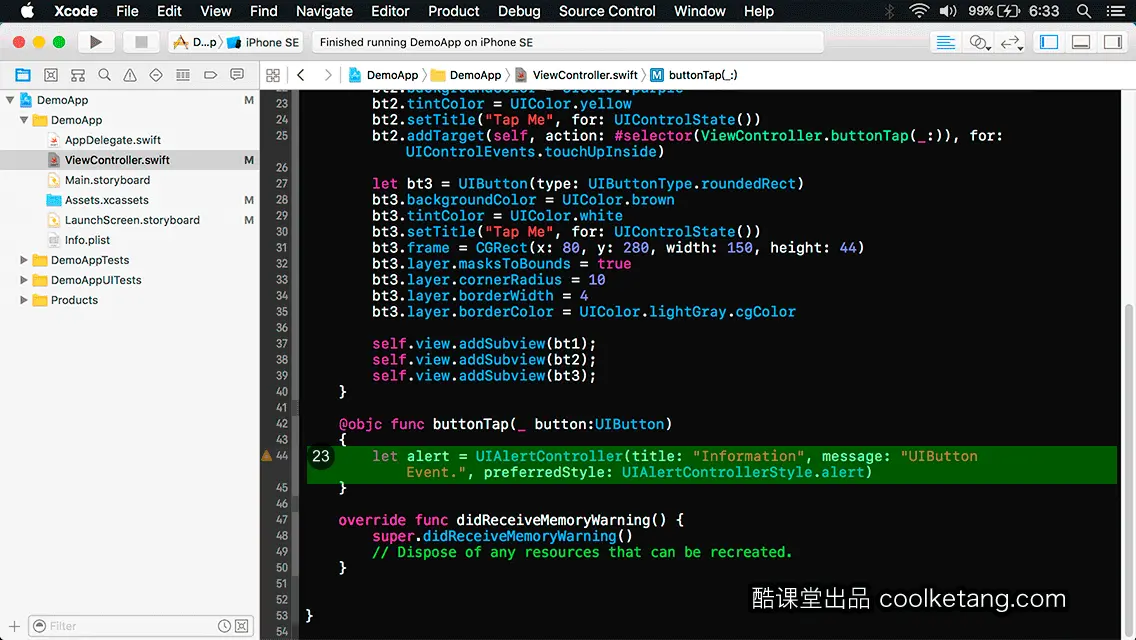
24. 创建一个按钮,作为提示窗口中的[确定]按钮。当用户点击该按钮时,将关闭提示窗口。
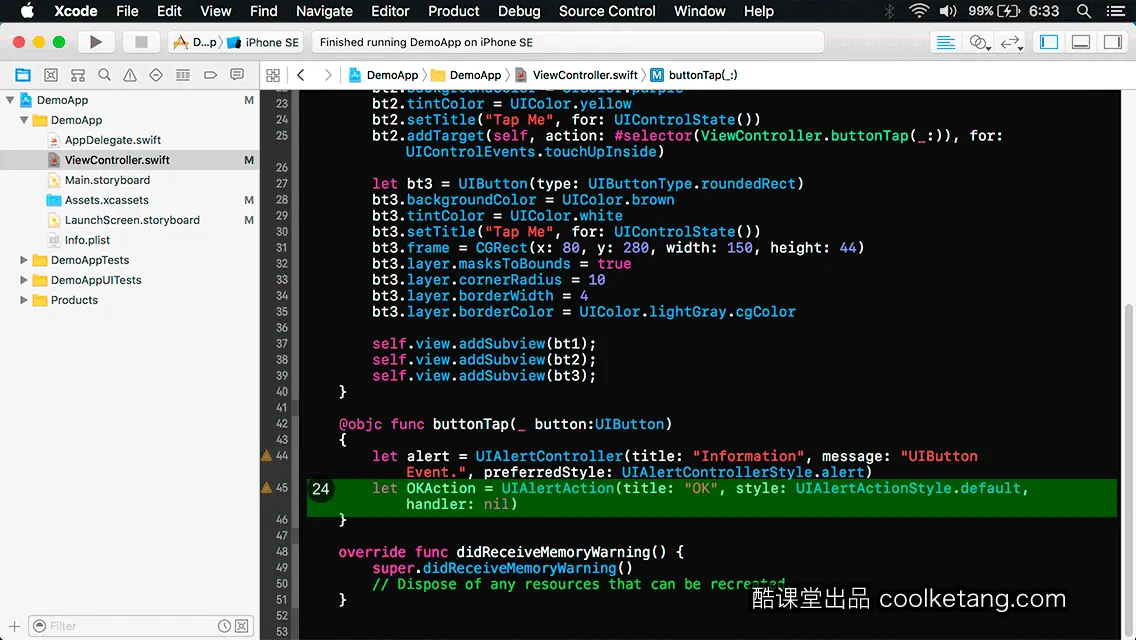
25. 将确定按钮,添加到提示窗口中。
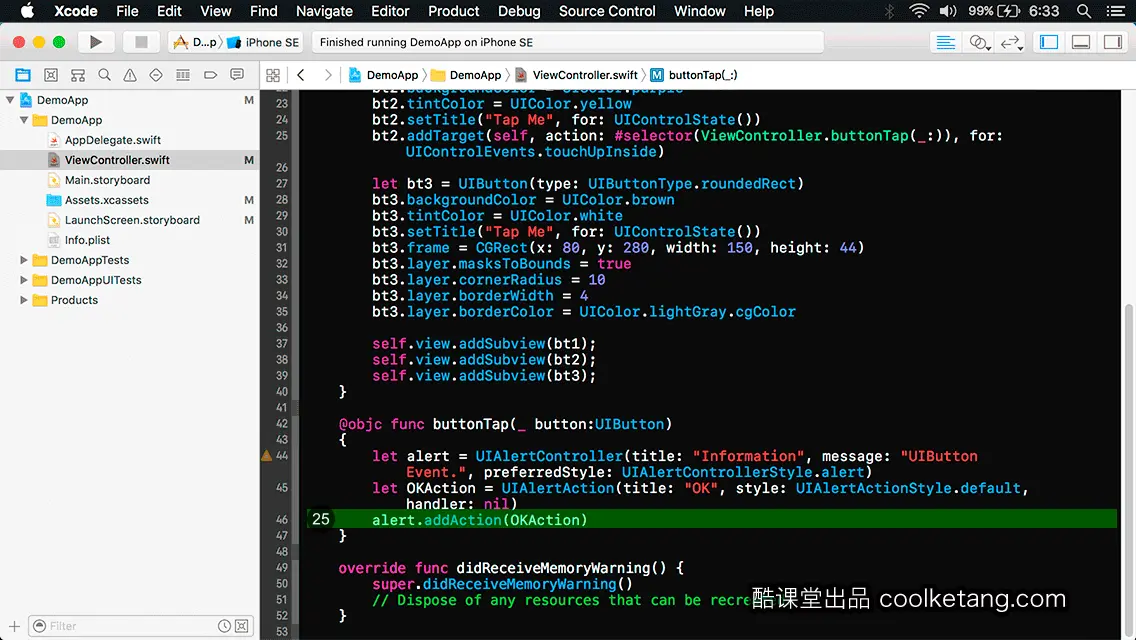
26. 在当前视图控制器中,展示提示窗口。然后点击[编译并运行]按钮,运行模拟器预览效果。
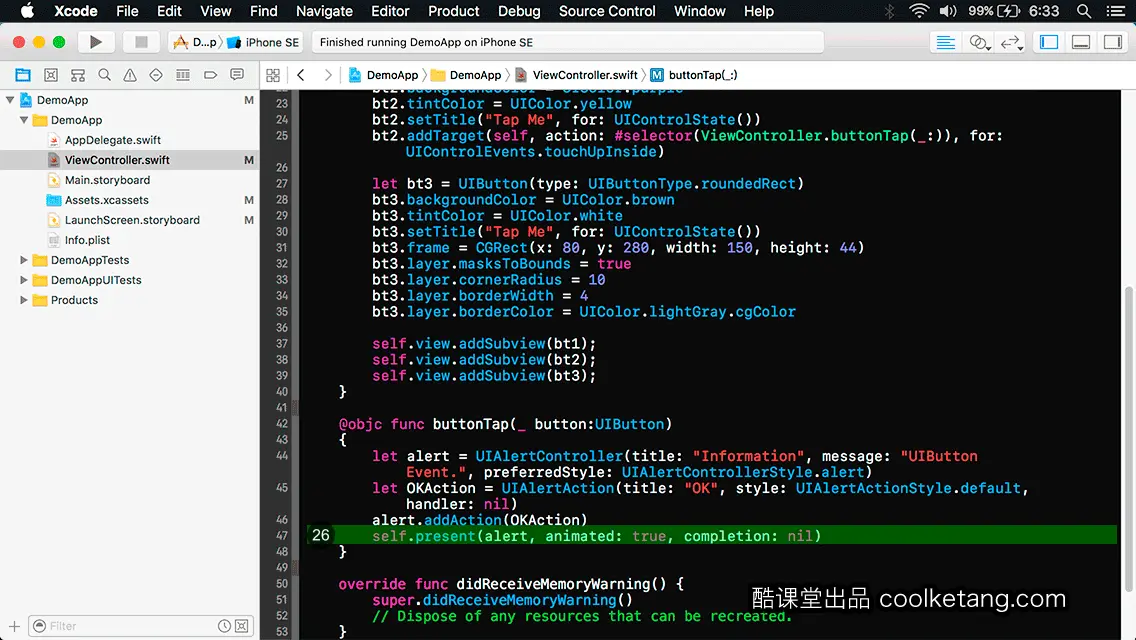
27. 在弹出的模拟器中,点击按钮,观察按钮的点击事件。
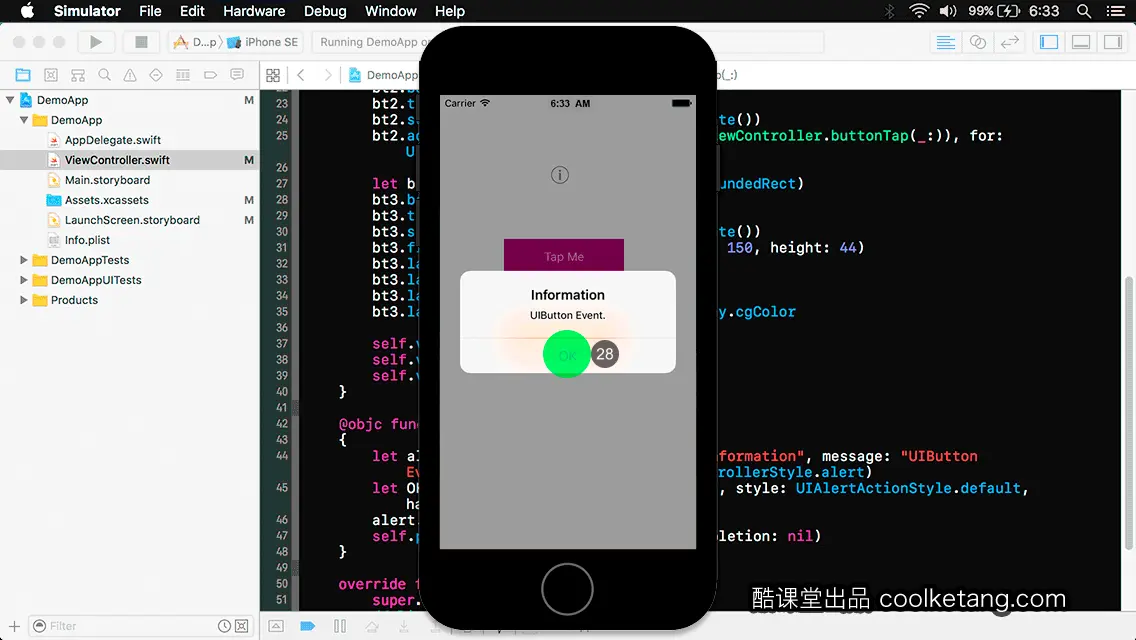
28. 点击确定按钮,关闭弹出窗口。
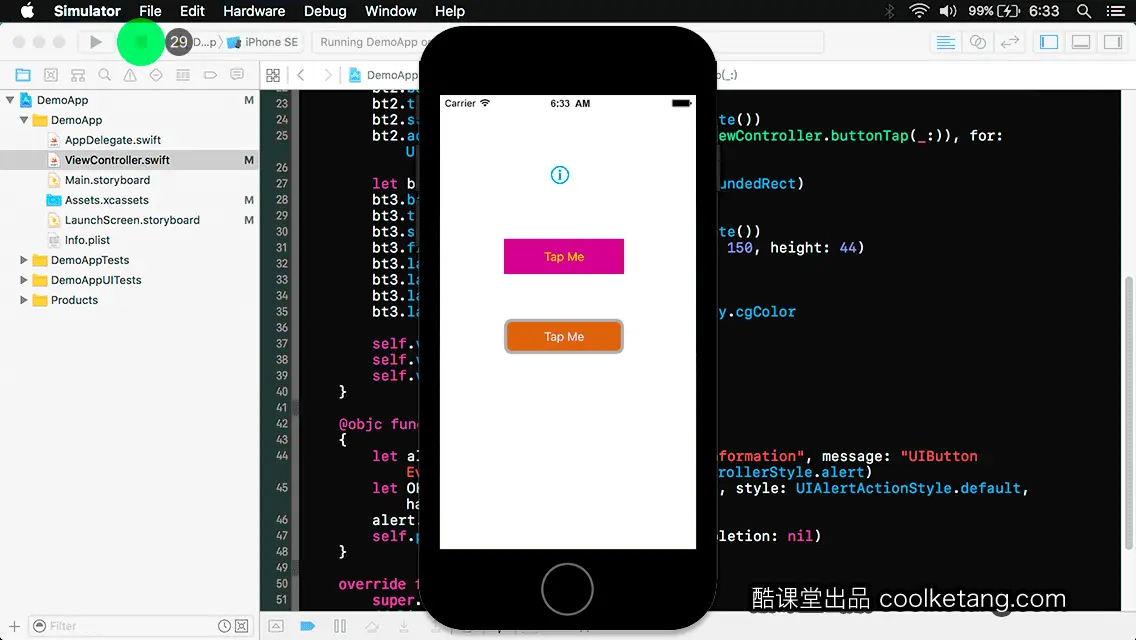
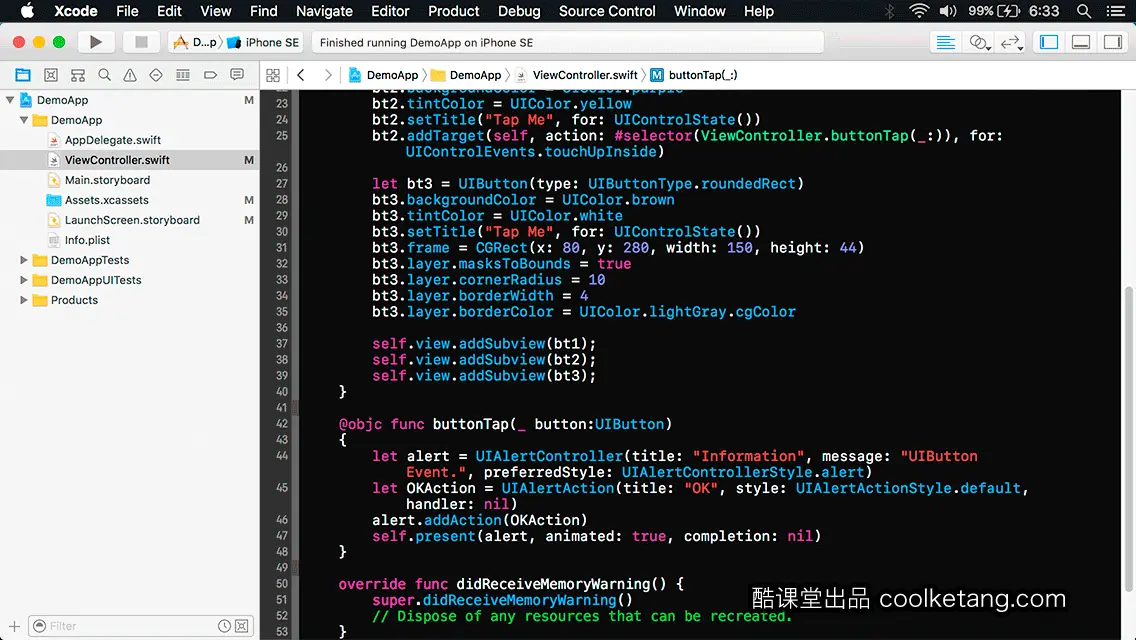
本文整理自:《互动教程 for Xcode9 & Swift4》,真正的[手把手]教学模式,用最快的速度上手iOS开发,苹果商店App Store免费下载:https://itunes.apple.com/cn/app/id1063100471,或扫描本页底部的二维码。课程配套素材下载地址:资料下载









 本教程通过实例演示如何在Xcode9与Swift4环境中创建不同类型的按钮控件,并设置其属性,包括位置、尺寸、颜色等。同时介绍如何实现按钮点击事件及弹窗提示。
本教程通过实例演示如何在Xcode9与Swift4环境中创建不同类型的按钮控件,并设置其属性,包括位置、尺寸、颜色等。同时介绍如何实现按钮点击事件及弹窗提示。

















 430
430

 被折叠的 条评论
为什么被折叠?
被折叠的 条评论
为什么被折叠?










